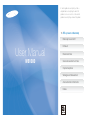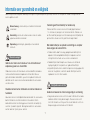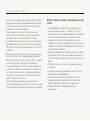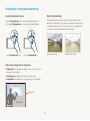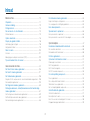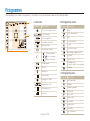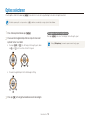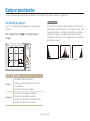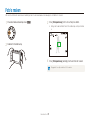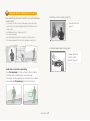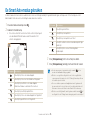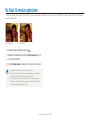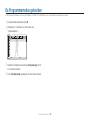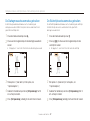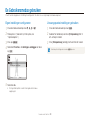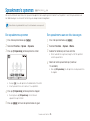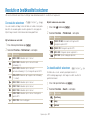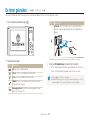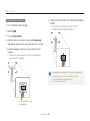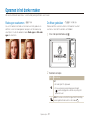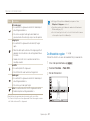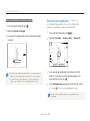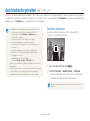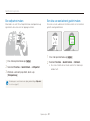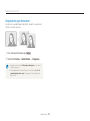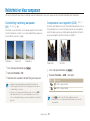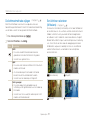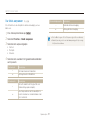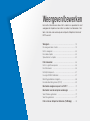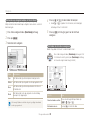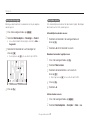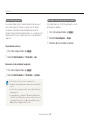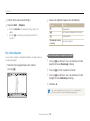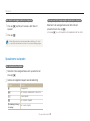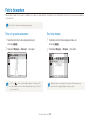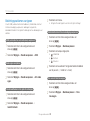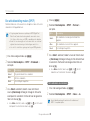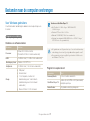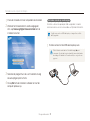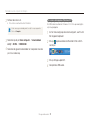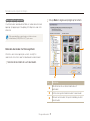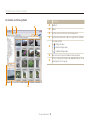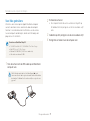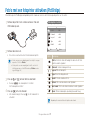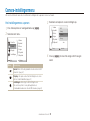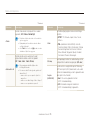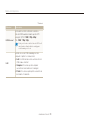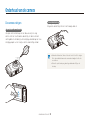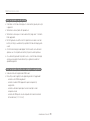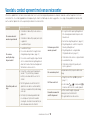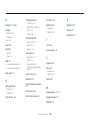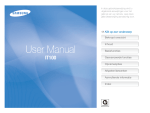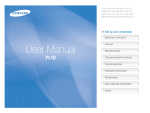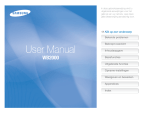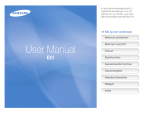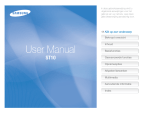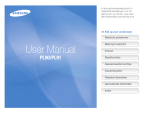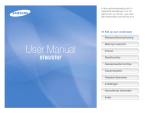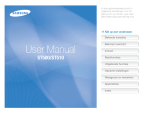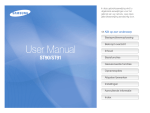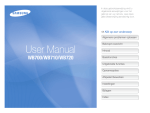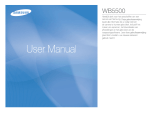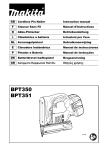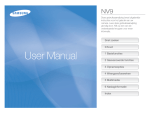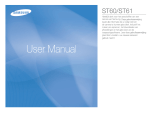Download Samsung WB1000 User Manual
Transcript
In deze gebruiksaanwijzing vindt u uitgebreide aanwijzingen voor het gebruik van uw camera. Lees deze gebruiksaanwijzing aandachtig door. Ä Klik op een onderwerp Beknopt overzicht User Manual WB1000 Inhoud Basisfuncties Geavanceerde functies Opnameopties Weergeven/bewerken Aanvullende informatie Index Informatie over gezondheid en veiligheid Houd u altijd aan de volgende voorzorgsmaatregelen en gebruikstips om gevaarlijke situaties te vermijden en ervoor te zorgen dat de camera optimaal werkt. Voorkom gezichtsschade bij het onderwerp Waarschuwing: situaties die bij u of anderen letsel kunnen veroorzaken Voorzichtig: situaties die schade aan de camera of andere apparatuur kunnen veroorzaken Gebruik de flitser van de camera niet vlakbij (op minder dan 1 m afstand van) de ogen van mensen of dieren. Gebruik van de flitser dicht bij de ogen van het onderwerp kan tot tijdelijke of permanente schade aan het gezichtsvermogen leiden. Opmerking: opmerkingen, gebruikstips of aanvullende informatie Behandel batterijen en oplader voorzichtig en verwijder deze volgens de voorschriften t Gebruik alleen door Samsung goedgekeurde batterijen en opladers. Niet-compatibele batterijen en opladers kunnen ernstig letsel of schade aan uw camera veroorzaken. t Gooi batterijen nooit in open vuur. Houd u aan alle lokale regelgeving bij het verwijderen van gebruikte batterijen. t Leg batterijen of camera’s nooit in of op verwarmingsapparaten, zoals een magnetron, kachel of radiator. Batterijen kunnen exploderen als ze te heet worden. Waarschuwingen Gebruik de camera niet in de buurt van ontvlambare of explosieve gassen en vloeistoffen Gebruik de camera niet in de buurt van brandstoffen, brandbaar materiaal of ontvlambare of explosieve chemicaliën. Bewaar geen ontvlambare vloeistoffen, gassen en explosief materiaal in dezelfde ruimte als de camera of de onderdelen of accessoires van de camera. Veiligheidsvoorschriften Houd de camera buiten het bereik van kleine kinderen en huisdieren Gebruik en bewaar de camera zorgvuldig en verstandig t Zorg ervoor dat de camera niet nat wordt. Het toestel kan door vloeibare stoffen ernstig beschadigen. Raak de camera niet met natte handen aan. De garantie van de fabrikant is niet van toepassing op waterschade aan het toestel. Houd de camera en alle bijbehorende onderdelen en accessoires buiten het bereik van kleine kinderen en huisdieren. Kleine onderdelen vormen verstikkingsgevaar of kunnen schadelijk zijn wanneer zij worden ingeslikt. Bewegende delen en accessoires kunnen ook een fysiek gevaar vormen. 1 Informatie over gezondheid en veiligheid t Stel de camera niet gedurende lange tijd aan direct zonlicht of hoge temperaturen bloot. Langdurige blootstelling aan zonlicht of extreme temperaturen kan permanente schade aan interne onderdelen van het toestel veroorzaken. t Gebruik of bewaar de camera niet in stoffige, vervuilde, vochtige of slecht geventileerde omgevingen om schade aan bewegende delen en interne onderdelen te vermijden. t Haal de batterijen uit de camera wanneer u deze voor langere tijd opbergt. Batterijen in het batterijvak kunnen na verloop van tijd gaan lekken of roesten en ernstige schade aan uw camera veroorzaken. t Bescherm de camera tegen zand en vuil wanneer u deze op het strand of in een andere, soortgelijke omgeving gebruikt. t Bescherm de camera en het scherm tegen stoten, ruw gebruik en sterke trillingen om ernstige schade te voorkomen. t Wees voorzichtig bij het aansluiten van kabels en adapters en het plaatsen van batterijen en geheugenkaarten. Het forceren van stekkers, onjuist aansluiten van kabels of onjuist plaatsen van batterijen en geheugenkaarten kan leiden tot schade aan poorten, stekkers en accessoires. t Steek geen vreemde voorwerpen in de compartimenten, sleuven en toegangspunten van de camera. Schade als gevolg van onjuist gebruik wordt mogelijk niet door de garantie gedekt. Bescherm batterijen, opladers en geheugenkaarten tegen schade t Vermijd blootstelling van batterijen en geheugenkaarten aan extreme temperaturen (onder 0 °C of boven 40 °C). Door extreme temperaturen kan de oplaadcapaciteit van de batterijen afnemen en kunnen geheugenkaarten storingen vertonen. t Voorkom dat batterijen in aanraking komen met metalen voorwerpen. Dit kan een verbinding vormen tussen de plus- en minpolen van uw batterijen en tijdelijke of permanente schade aan de batterijen veroorzaken. t Voorkom dat geheugenkaarten in contact komen met vloeistof, vuil of vreemde stoffen. Veeg, indien nodig, de geheugenkaart met een zachte doek schoon alvorens u de kaart in de camera plaatst. t Schakel de camera uit wanneer u een geheugenkaart plaatst of verwijdert. t Zorg dat geheugenkaarten niet buigen, vallen of aan zware klappen of druk worden blootgesteld. t Gebruik geen geheugenkaarten die in een andere camera of door een computer zijn geformatteerd. Formatteer een dergelijke geheugenkaart opnieuw in uw eigen camera. t Gebruik nooit een beschadigde oplader, batterij of geheugenkaart. 2 Informatie over gezondheid en veiligheid Gebruik alleen door Samsung goedgekeurde accessoires Zorg voor een optimale levensduur van batterijen en oplader Het gebruik van niet-compatibele accessoires kan leiden tot schade aan de camera, lichamelijk letsel en het vervallen van de garantie. t Te lang opladen van batterijen kan de levensduur daarvan bekorten. Wanneer het opladen is voltooid, dient u de kabel van de camera los te koppelen. t Batterijen die niet worden gebruikt, ontladen zich na verloop van tijd en moeten voor gebruik opnieuw worden opgeladen. t Laat de stekker van de oplader niet in het stopcontact zitten als u de oplader niet gebruikt. t Gebruik de batterijen alleen voor het doel waarvoor ze zijn bedoeld. Bescherm de cameralens t Stel de lens niet aan direct zonlicht bloot. Hierdoor kan de beeldsensor verkleuren of defect raken. t Bescherm de lens tegen vingerafdrukken en krassen. Reinig de lens met een zachte, schone doek. Wees voorzichtig met het gebruik van de camera in vochtige omgevingen Belangrijke gebruiksinformatie Wanneer u de camera vanuit een koude in een warme en vochtige omgeving brengt, kan er op de fijne elektronische schakelingen en op de geheugenkaart condensvorming optreden. Wacht in zo’n geval ten minste 1 uur totdat alle vocht is verdampt, alvorens u de camera gebruikt. Laat reparatie en onderhoud van de camera alleen door gekwalificeerd personeel uitvoeren Laat geen ongekwalificeerd personeel reparatie- of onderhoudswerkzaamheden aan de camera uitvoeren en probeer dit ook niet zelf te doen. Alle schade die voortvloeit uit ongekwalificeerd onderhoud of reparatie wordt niet door de garantie gedekt. Controleer voor gebruik of de camera naar behoren functioneert De fabrikant is niet verantwoordelijk voor verlies van bestanden of schade die kan voortkomen uit defecten aan de camera of onjuist gebruik. 3 Indeling van de gebruiksaanwijzing Basisfuncties ©2009 SAMSUNG DIGITAL IMAGING CO., LTD. 10 Hier vindt u informatie over de indeling van de camera en basisfuncties voor het maken van opnamen. Cameraspecificaties of de inhoud van deze gebruiksaanwijzing kunnen zonder kennisgeving worden gewijzigd bij veranderde camerafuncties. Geavanceerde functies 25 Hier vindt u informatie over hoe u foto's maakt door een modus te selecteren en hoe u video's en spraakmemo's opneemt. Copyrightinformatie Opnameopties t Microsoft Windows en het Windows-logo zijn geregistreerde handelsmerken van Microsoft Corporation. t HDMI, het HDMI-logo en de term "High Definition Multimedia Interface" zijn handelsmerken of geregistreerde handelsmerken van HDMI Licensing LLC. t QuickTime® en het QuickTime®-logo zijn handelsmerken of geregistreerde handelsmerken van Apple Computer, Inc. en worden onder licentie gebruikt. 37 Hier vindt u informatie over de instellingen waarvoor u in de opnamemodus kunt kiezen. Weergeven/bewerken 58 Hier vindt u informatie over hoe u foto's, video's en spraakmemo's kunt weergeven of afspelen en hoe u foto's en video's kunt bewerken. Ook leest u hier hoe u de camera op een computer, fotoprinter, televisie of HDTV aansluit. Aanvullende informatie Hier vindt u informatie over instellingen en foutmeldingen, alsmede specificaties en onderhoudstips. 4 79 Pictogrammen in deze gebruiksaanwijzing Symbolen in deze gebruiksaanwijzing Opnamemodus Pictogram Smart Auto S Pictogram Functie Aanvullende informatie Auto a Veiligheidsvoorschriften en waarschuwingen Programma p Diafragmaprioriteit A [ ] Cameratoetsen; bijvoorbeeld: [Ontspanknop] (staat voor de ontspanknop) Sluiterprioriteit h ( ) Paginanummer van verwante informatie Handmatig n Gebruiker u DUAL IS d De volgorde van de opties of menu's die u moet selecteren om een stap uit te voeren; bijvoorbeeld: Selecteer Functies Witbalans (dit betekent selecteer Functies en vervolgens Witbalans) Scène s * Voetnoot Film v Afkortingen in deze gebruiksaanwijzing Pictogrammen in de opnamemodus Deze pictogrammen geven aan dat een bepaalde functie in de desbetreffende modi beschikbaar is. De s modus ondersteunt wellicht bepaalde functies niet voor alle scènes. Afkorting Betekenis ACB Auto Contrast Balance (automatische contrastverbetering) AEB Auto Exposure Bracket (opnamereeks met verschillende belichtingen) AF Auto Focus (autofocus) DIS Digital Image Stabilisation (digitale beeldstabilisatie) DPOF Digital Print Order Format (digitale afdrukbestelling) EV Exposure Value (BW: belichtingswaarde) OIS Optical Image Stabilisation (optische beeldstabilisatie) WB White Balance (witbalans) Voorbeeld: Beschikbaar in de modi Programma, Diafragmaprioriteit, Sluiterprioriteit, DUAL IS en Film 5 Uitdrukkingen in deze gebruiksaanwijzing Op de ontspanknop drukken Belichting (Helderheid) tDruk [Ontspanknop] half in: druk de ontspanknop half in t Druk op [Ontspanknop]: druk de ontspanknop volledig in De hoeveelheid licht die de camera binnenkomt bepaalt de belichting. De belichting kan worden aangepast met behulp van sluitertijd, diafragma en ISO-waarde. Wanneer u de belichting verandert, worden de foto's donkerder of lichter. Druk [Ontspanknop] half in Normale belichting Druk op [Ontspanknop] Onderwerp, achtergrond en compositie t Onderwerp: het belangrijkste object in een scène, zoals een persoon, dier of stilleven t Achtergrond: de objecten rondom het onderwerp t Compositie: de combinatie van onderwerp en achtergrond Onderwerp Compositie Achtergrond 6 Overbelicht (te helder) Beknopt overzicht Foto's van mensen maken t s-modus > Beautyshot, Portret, Kinderen f 28 t Rode ogen, Anti-rode ogen (rode ogen voorkomen of verwijderen) f 41 t Gezichtsherk. f 47 's Nachts of in het donker foto's maken t s-modus > Nacht, Dageraad, Vuurwerk f 28 t Flitseropties f 41 t ISO-waarde (de lichtgevoeligheid aanpassen) f 43 Actiefoto's maken t h-modus f 32 t Continu, Bew.detectie f 55 Foto's maken van tekst, insecten en bloemen t s-modus > Close-up, Tekst f 28 De belichting aanpassen (helderheid) t ISO-waarde (de lichtgevoeligheid aanpassen) f 43 t EV (de belichting aanpassen) f 50 t ACB (compenseren voor onderwerpen tegen een heldere achtergrond) f 50 t L.meting f 51 t AEB (om drie foto's met verschillende belichtingen te maken van dezelfde scène) f 55 Een speciaal effect toepassen t Fotostijlen (om een speciale tint aan te brengen) f 56 t Beeld aanpassen (om kleurverzadiging, scherpte en contrast bij te stellen) f 57 Bewegingsonscherpte voorkomen t OIS (Optical Image Stabilisation) f 22 t d-modus f 27 t Macro, Auto macro, Handm. scherpte (om foto's van dichtbij te maken) f 44 t Witbalans (de tint wijzigen) f 51 7 t Bestanden op categorie bekijken in Smart Album f 60 t Alle bestanden op de geheugenkaart wissen f 61 t Foto's als diavertoning weergeven f 63 t Bestanden op een tv of HDTV weergeven f 70 t De camera op een computer aansluiten f 73 t Geluid en volume aanpassen f 81 t De helderheid van het scherm aanpassen f 81 t De schermtaal wijzigen f 81 t De datum en tijd instellen f 82 t De geheugenkaart formatteren f 82 t Problemen oplossen f 90 Inhoud De Gebruikersmodus gebruiken ........................................ Eigen instellingen configureren .............................................. Uw aangepaste instellingen gebruiken ................................... Een video opnemen .......................................................... Spraakmemo's opnemen .................................................. Een spraakmemo opnemen ................................................. Een spraakmemo aan een foto toevoegen ............................. Basisfuncties .......................................................................... 10 Uitpakken .......................................................................... Camera-indeling ................................................................ Pictogrammen ................................................................... De camera in- en uitschakelen .......................................... Minidashboard .................................................................... Opties selecteren .............................................................. Display en geluid instellen .................................................. Het displaytype wijzigen ....................................................... Het geluid instellen .............................................................. Foto's maken .................................................................... Zoomen ............................................................................. Bewegingsonscherpte voorkomen (OIS) ................................ Tips om betere foto's te maken ........................................ 11 12 14 15 15 16 18 18 19 20 21 22 23 34 34 34 35 36 36 36 Opnameopties ....................................................................... 37 Resolutie en beeldkwaliteit selecteren ............................... De resolutie selecteren ........................................................ De beeldkwaliteit selecteren ................................................. De timer gebruiken ............................................................ Opnamen in het donker maken ......................................... Rode ogen voorkomen ........................................................ De flitser gebruiken .............................................................. De flitssterkte regelen ........................................................... De ISO-waarde aanpassen .................................................. De scherpstelling aanpassen ............................................. Macro gebruiken ................................................................. De scherpstelafstand instellen .............................................. Selectieve focus gebruiken ................................................... Het scherpstelgebied aanpassen .......................................... Gezichtsdetectie gebruiken ............................................... Gezichten detecteren .......................................................... Een zelfportret maken .......................................................... Een foto van een lachend gezicht maken ............................... Knipperende ogen detecteren .............................................. Geavanceerde functies ........................................................ 25 De Smart Auto-modus gebruiken ..................................... 26 De Dual IS-modus gebruiken ............................................ 27 De Scènemodus gebruiken ............................................... 28 De gezichtstint aanpassen en onvolkomenheden wegwerken . 28 De kaderlijnen gebruiken ...................................................... 29 De Programmamodus gebruiken ...................................... 30 Diafragmavoorkeuze, sluitertijdvoorkeuze of de handmatige modus gebruiken .............................................................. 31 De Diafragmavoorkeuzemodus gebruiken .............................. 32 De Sluitertijdvoorkeuzemodus gebruiken ............................... 32 De Handmatige modus gebruiken ......................................... 33 8 38 38 38 39 41 41 41 42 43 44 44 44 45 46 47 47 48 48 49 Inhoud Helderheid en kleur aanpassen ......................................... De belichting handmatig aanpassen (EV) ............................... Compenseren voor tegenlicht (ACB) ..................................... De lichtmeetmethode wijzigen .............................................. Een lichtbron selecteren (Witbalans) ...................................... Serieopname ..................................................................... Uw foto's mooier maken ................................................... Fotostijlen toepassen ........................................................... Uw eigen RGB-tint definiëren ................................................ Uw foto's aanpassen ........................................................... Bestanden weergeven op een tv of HDTV ........................ Bestanden naar de computer overbrengen ....................... Voor Windows-gebruikers .................................................... Voor Mac-gebruikers ........................................................... Foto's met een fotoprinter afdrukken (PictBridge) ............. 50 50 50 51 51 55 56 56 56 57 Aanvullende informatie ........................................................ 79 Camera-instellingenmenu .................................................. Het instellingenmenu openen ............................................... Geluid ............................................................................... Display ............................................................................... Instellingen .......................................................................... Foutmeldingen .................................................................. Onderhoud van de camera ............................................... De camera reinigen ............................................................. Geheugenkaarten ................................................................ De batterij ........................................................................... Voordat u contact opneemt met een servicecenter ........... Cameraspecificaties .......................................................... Index ................................................................................. Weergeven/bewerken .......................................................... 58 Weergeven ........................................................................ De weergavemodus starten ................................................. Foto's weergeven ................................................................ Een video afspelen .............................................................. Spraakmemo's afspelen ...................................................... Foto's bewerken ............................................................... Foto's in grootte aanpassen ................................................. Een foto draaien .................................................................. Fotostijlen toepassen ........................................................... Uw eigen RGB-tint definiëren ................................................ Belichtingsproblemen corrigeren ........................................... Een afdrukbestelling maken (DPOF) ...................................... 70 72 72 77 78 59 59 63 64 65 66 66 66 67 67 68 69 9 80 80 81 81 82 85 86 86 87 88 90 93 98 Basisfuncties Hier vindt u informatie over de indeling van de camera en basisfuncties voor het maken van opnamen. Uitpakken …………………………………………………… 11 Camera-indeling …………………………………………… 12 Pictogrammen …………………………………………… 14 De camera in- en uitschakelen ………………………… 15 Minidashboard ……………………………………………… 15 Opties selecteren ………………………………………… 16 Display en geluid instellen ……………………………… 18 Het displaytype wijzigen …………………………………… 18 Het geluid instellen ………………………………………… 19 Foto's maken ……………………………………………… 20 Zoomen ……………………………………………………… 21 Bewegingsonscherpte voorkomen (OIS) ………………… 22 Tips om betere foto's te maken ………………………… 23 Uitpakken Controleer of de doos de volgende artikelen bevat: Optionele accessoires Camera AC-adapter/USB-kabel Camera-etui Geheugenkaarten A/V-kabel Verkrijgbaar als set Oplaadbare batterij Software-cd-rom (met gebruiksaanwijzing) Polslus Gebruiksaanwijzing voor HDMI-houder Afstandsbediening Houder (voor het opladen van de batterij en om de camera op een HDTV of pc aan te sluiten) HDMI-kabel (voor weergave van video's of foto's met hoge resolutie) Snelstartgids De afbeelding kan afwijken van de werkelijke artikelen. Basisfuncties 11 Camera-indeling Maak u bekend met de diverse onderdelen en functies van de camera voordat u begint. Ontspanknop Power-knop (POWER) Minidashboard (pag. 15) Modusdraaiknop (Zie hieronder) Sensor voor de afstandsbediening Flitser AF-hulplampje/ timerlampje USB- en A/Vaansluiting Lens Statiefbevestigingspunt Batterijklep Plaatsing van batterij en geheugenkaart Pictogram Modus Beschrijving Pictogram Modus Smart Auto Een foto maken door de camera een geschikte modus voor de scène te laten selecteren Auto Snel een foto maken met de minimale instellingen p Programma Een foto maken met instelling van opties A Diafragma prioriteit Een foto maken door de diafragmawaarde in te stellen (de sluitertijd wordt automatisch bepaald) h Sluiter prioriteit Een foto maken door de sluitertijd in te stellen (de diafragmawaarde wordt automatisch bepaald) S a Basisfuncties Beschrijving n Handmatig Een foto maken door zowel de diafragmawaarde als de sluitertijd in te stellen u Gebruiker Een foto maken met opties die u vooraf hebt ingesteld d DUAL IS Een foto maken met opties die geschikt zijn om bewegingsonscherpte te voorkomen s Scène Een foto maken met vooraf ingestelde opties voor een specifieke scène v Film Een video opnemen 12 Camera-indeling Microfoon Zoomknop Luidspreker t In- en uitzoomen in de opnamemodus t Inzoomen op een deel van een foto, miniaturen bekijken, of in de weergavemodus het volume regelen Microfoon Statuslampje Scherm t Knippert: Bij opslaan van een foto of video, uitlezen door een computer of printer of bij een onscherp onderwerp t Brandt: Bij aansluiting op een computer of wanneer de camera is scherpgesteld (Zie hieronder) Knop Beschrijving m Knop Naar opties of menu's Indrukken: t Naar omhoog/omlaag/links/rechts t In de opnamemodus de volgende opties instellen: [D]: type weergave/[M]: macro/ Slimme [F]: flitser/[t]: timer regeldraaiknop* Draaien: (Navigatie) t Naar een optie of menu scrollen t In de opnamemodus sluitertijd, diafragma of belichtingswaarde aanpassen t In de weergavemodus door bestanden scrollen Basisfuncties Beschrijving o Gemarkeerde optie of menu bevestigen Weergave Naar de weergavemodus Functie t Toegang tot opties in de opnamemodus t Bestanden verwijderen in de weergavemodus * Wordt verder navigatieknop genoemd 13 Pictogrammen Welke pictogrammen worden weergegeven, is afhankelijk van de geselecteerde modus of de ingestelde opties. A Pictogram B C B. Pictogrammen rechts A. Informatie Beschrijving Pictogram Beschrijving Geselecteerde opnamemodus Flitser Zoomverhouding Flitssterkte aangepast Resterend aantal foto's Timer Beschikbare opnametijd Scherpstelafstand Interne geheugen Fotostijl Gezichtsherkenning Geheugenkaart geplaatst t t t Optical Image Stabilisation (OIS) : Volledig opgeladen : Deels opgeladen : Opladen noodzakelijk Gezichttint Gezicht retouch Diafragmawaarde Beeldaanpassing (scherpte, contrast, kleurverzadiging) Sluitertijd Geluid uit Spraakmemo Autofocuskader Bewegingsonscherpte C. Pictogrammen links Pictogram Beschrijving Belichtingswaarde Huidige datum en tijd Witbalans Histogram (pag. 18) Witbalans aangepast ISO-waarde Rasterlijnen Fotoresolutie Videoresolutie Fotokwaliteit Framesnelheid Lichtmeting Basisfuncties 14 Type serieopname De camera in- en uitschakelen Hier vindt u informatie over het inschakelen van de camera. Druk op [POWER] om de camera in of uit te schakelen. Minidashboard Als de camera is ingeschakeld, geeft het minidashboard de resterende capaciteit van batterij en geheugenkaart weer. t Als de camera aan een hete en vochtige omgeving wordt blootgesteld, kan er condensvorming in de meters optreden. t Als de wijzer van een meter blijft ronddraaien, neemt u contact op met een servicecentrum. t De batterijmeter en het batterijsymbool op het scherm kunnen een verschillende capaciteit tonen. De camera inschakelen in de weergavemodus Druk op [P]. De camera wordt ingeschakeld en gaat direct naar de weergavemodus. Houd [P] ingedrukt om het geluid van de camera uit te schakelen. Basisfuncties 15 Opties selecteren U kunt opties selecteren door op [m] te drukken en aan de navigatieknop te draaien of erop te drukken. U kunt de opnameopties ook openen door op [f] te drukken, maar dan zijn sommige opties niet beschikbaar. 1 2 Druk in de opnamemodus op [m]. Teruggaan naar het vorige menu Druk op [m] om naar het vorige menu terug te gaan. Draai aan de navigatieknop of druk erop om naar een optie of menu te scrollen. Druk op [Ontspanknop] om naar de opnamemodus terug te gaan. t Druk op [D] of [M] om omhoog of omlaag te gaan; druk op [F] of [t] om naar links of rechts te gaan. t Draai de navigatieknop in een willekeurige richting. 3 Druk op [o] om de gemarkeerde keuze te bevestigen. Basisfuncties 16 Opties selecteren 4 Voorbeeld: in de P-modus de witbalans selecteren 1 Draai de modusdraaiknop naar p. Draai aan de navigatieknop of druk op [D] of [M] om naar Witbalans te scrollen en druk vervolgens op [t] of [o]. EV Witbalans Fijnafstemming witbalans ISO 2 Gezichtsherk. Druk op [m]. Fotoformaat Kwalit. EV Functies Geluid Afsl. Terug Witbalans 5 Fijnafstemmi... ISO Display Gezichtsherk. Instellingen Fotoformaat Draai aan de navigatieknop of druk op [D] of [M] om naar een witbalansoptie te scrollen. Kwalit. Afsl. 3 Wijzigen Daglicht Draai aan de navigatieknop of druk op [D] of [M] om naar Functies te scrollen en druk vervolgens op [t] of [o]. Terug 6 Basisfuncties 17 Druk op [o]. Verpl. Display en geluid instellen Hier vindt u informatie over hoe u de basisinstellingen van het display en het geluid naar wens kunt aanpassen. Het histogram Het displaytype wijzigen Een histogram is een grafiek die de verdeling van het licht in de foto weergeeft. Als het histogram links een hoge piek heeft, is de foto donker. Een piek aan de rechterkant betekent dat de foto’s helder zijn. De hoogte van de pieken houdt verband met de kleurinformatie. Hoe meer er van een bepaalde kleur aanwezig is, des te hoger is de piek. U kunt een weergavestijl voor de opname- of weergavemodus selecteren. Druk meerdere keren op [D] om een displaytype te wijzigen. Onderbelicht Modus Beschrijving Opname t Alle opname-informatie weergeven t Opname-informatie verbergen, behalve het aantal resterende foto's t Rasterlijnen en histogram weergeven Weergeven t Informatie over de huidige foto weergeven t Informatie over de huidige foto verbergen t Informatie over de huidige foto verbergen, behalve de opname-instellingen en het histogram Basisfuncties 18 Goed belicht Overbelicht Display en geluid instellen Het geluid instellen Hiermee stelt u in of de camera een bepaald geluid laat klinken wanneer u de camera bedient. 1 2 3 Druk in de opname- of weergavemodus op [m]. Selecteer Geluid Piepjes een optie. Optie Beschrijving Uit De camera laat geen geluid klinken. 1/2/3 De camera laat een geluid klinken. Druk op [m] om naar de vorige modus terug te keren. Basisfuncties 19 Foto's maken Hier vindt u informatie over basishandelingen om in de Automodus eenvoudig en snel foto's te maken. 1 3 Draai de modusdraaiknop naar a. Druk [Ontspanknop] half in om scherp te stellen. t Een groen kader betekent dat het onderwerp scherp in beeld is. 2 Kadreer het onderwerp. 4 Druk [Ontspanknop] volledig in om een foto te maken. Zie pagina 23 voor tips om betere foto's te maken. Basisfuncties 20 Foto's maken Digitale zoom Zoomen U kunt close-upfoto's maken door in te zoomen. De camera kan zowel optisch als digitaal tot een verhouding van 5x inzoomen. Door beide te gebruiken, kunt u tot 25 keer inzoomen. Als de zoomindicator zich in het digitale bereik bevindt, gebruikt de camera de digitale zoomfunctie. De beeldkwaliteit kan bij het gebruik van digitale zoom achteruitgaan. Druk [Zoomknop] omhoog om op het onderwerp in te zoomen. Druk [Zoomknop] omlaag om uit te zoomen. Optisch bereik Zoomindicator Zoomverhouding Inzoomen Digitaal bereik t De digitale zoomfunctie is niet beschikbaar bij het gebruik van de modi S, d, s (in bepaalde scènes) en v en in combinatie met Gezichtsherk.. t Bij gebruik van de digitale zoomfunctie kan het langer duren voordat een foto is opgeslagen. Uitzoomen De zoomverhouding die voor video’s beschikbaar is, verschilt. Basisfuncties 21 Foto's maken Bewegingsonscherpte voorkomen (OIS) t OIS werkt mogelijk in de volgende omstandigheden niet goed: - u beweegt de camera om een bewegend onderwerp te volgen - u gebruikt digitale zoom - de camera trilt te veel - de sluitersnelheid is traag (bijvoorbeeld als u Nacht selecteert in de s-modus) - de batterij is bijna leeg - u neemt een close-up t Als u de OIS-functie met een statief gebruikt, kunnen de foto's onscherp worden door de trilling van de OIS-sensor. Schakel de OIS-functie bij gebruik van een statief uit. t Als dit invloed heeft op de camera, wordt het scherm wazig. In dat geval schakelt u de camera uit en weer in om de OIS-functie correct te gebruiken. In de opnamemodus kunt u de bewegingsonscherpte optisch beperken. Vóór correctie 1 2 Na correctie Druk in de opnamemodus op [m]. Selecteer Functies OIS een optie. Optie Beschrijving Uit: de OIS-functie uitzetten. Aan: de OIS-functie aanzetten. Basisfuncties 22 Tips om betere foto's te maken Bewegingsonscherpte voorkomen De camera op de juiste manier vasthouden Controleer of er niets voor de lens zit. t Stel de optie OIS (Optical Image Stabilisation) in om de bewegingsonscherpte optisch te reduceren. (pag. 22) t Selecteer de modus d om de bewegingsonscherpte zowel optisch als digitaal te reduceren. (pag. 27) De ontspanknop half indrukken Als wordt weergegeven Druk [Ontspanknop] half in en pas de scherpstelling aan. De scherpstelling en belichting worden automatisch aangepast. Diafragma en sluitertijd worden ingesteld. Bewegingsonscherpte Scherpstelkader t Druk op [Ontspanknop] om een foto te maken als het kader groen is. t Pas het kader aan en druk [Ontspanknop] nogmaals half in als het kader rood is. Basisfuncties 23 Zorg dat bij opnamen in het donker de flitser niet op Langz sync of Uit staat ingesteld. Het diafragma blijft dan langer open, waardoor het moeilijker is om de camera stil te houden. t Gebruik een statief of stel de flitser in op Invulflits. (pag. 41) t Pas de ISO-waarde aan. (pag. 43) Voorkomen dat het onderwerp niet scherp is t Wanneer u foto's maakt bij weinig licht In de volgende gevallen kan het moeilijk zijn om op het onderwerp scherp te stellen: - er is weinig contrast tussen het onderwerp en de achtergrond - Schakel de flitser in. (pag. 41) (wanneer het onderwerp kleding draagt in dezelfde kleur als de achtergrond) de lichtbron achter het onderwerp is te fel het onderwerp glanst het onderwerp heeft horizontale patronen, zoals jaloezieën het onderwerp bevindt zich niet in het midden van het beeld t Wanneer onderwerpen snel bewegen Gebruik de functie Continu of Bew. detectie. (pag. 55) Gebruik de scherpstelvergrendeling Druk [Ontspanknop] half in om scherp te stellen. Wanneer het onderwerp scherp in beeld is, kunt u het kader verschuiven om de compositie aan te passen. Druk wanneer u klaar bent op [Ontspanknop] om een foto te maken. Basisfuncties 24 Geavanceerde functies Hier vindt u informatie over hoe u foto's maakt door een modus te selecteren en hoe u video's en spraakmemo's opneemt. De Smart Auto-modus gebruiken ……………………… 26 De Dual IS-modus gebruiken …………………………… 27 De Scènemodus gebruiken ……………………………… 28 De gezichtstint aanpassen en onvolkomenheden wegwerken ………………………………………………… 28 De kaderlijnen gebruiken …………………………………… 29 De Programmamodus gebruiken ……………………… 30 Diafragmavoorkeuze, sluitertijdvoorkeuze of de handmatige modus gebruiken ………………………… 31 De Diafragmavoorkeuzemodus gebruiken ………………… 32 De Sluitertijdvoorkeuzemodus gebruiken ………………… 32 De Handmatige modus gebruiken ………………………… 33 De Gebruikersmodus gebruiken ……………………… 34 Eigen instellingen configureren …………………………… 34 Uw aangepaste instellingen gebruiken …………………… 34 Een video opnemen ……………………………………… 35 Spraakmemo's opnemen ……………………………… 36 Een spraakmemo opnemen ……………………………… 36 Een spraakmemo aan een foto toevoegen ……………… 36 De Smart Auto-modus gebruiken In deze modus kiest de camera automatisch camera-instellingen die bij het gedetecteerde type scène passen. Dit is handig als u niet bekend bent met de camera-instellingen voor de diverse scènes. 1 2 Draai de modusdraaiknop naar S. Pictogram Beschrijving Kadreer het onderwerp. Verschijnt bij portretfoto's. t De camera selecteert automatisch een scène. Het pictogram voor de desbetreffende modus wordt linksboven in het scherm weergegeven. Verschijnt bij close-upfoto's. Verschijnt bij close-upfoto's van tekst. Verschijnt wanneer camera en onderwerp een tijdje stabiel zijn. Verschijnt bij foto's van actief bewegende onderwerpen. 3 4 Pictogram Beschrijving Verschijnt bij foto's van landschappen. Verschijnt bij foto's met een heldere achtergrond. Verschijnt bij nachtfoto's van landschappen. Alleen beschikbaar wanneer de flitser uitstaat. Verschijnt bij nachtelijke portretfoto's. Verschijnt bij foto's van landschappen met tegenlicht. Druk [Ontspanknop] half in om scherp te stellen. Druk [Ontspanknop] volledig in om een foto te maken. t Als de camera geen scènemodus herkent, verandert niet en worden de standaardinstellingen gebruikt. t Ook als er een gezicht wordt gedetecteerd, is het mogelijk dat de camera geen portretmodus selecteert. Dit hangt af van de positie van het onderwerp en de lichtval. t Door verscheidene opnameomstandigheden kan het gebeuren dat de camera de juiste scène niet kan selecteren, bijvoorbeeld door het trillen van de camera, de lichtval en de afstand tot het onderwerp. t Ook als u een statief gebruikt, kan het gebeuren dat de modus niet wordt gedetecteerd. Dit hangt van de beweging van het onderwerp af. Verschijnt bij portretfoto's met tegenlicht. Geavanceerde functies 26 De Dual IS-modus gebruiken U kunt bewegingsonscherpte verminderen en onscherpe foto's vermijden met de functies OIS (Optical Image Stabilisation) en DIS (Digital Image Stabilisation). Vóór correctie 1 2 3 Na correctie Draai de modusdraaiknop naar d. Kadreer het onderwerp en druk [Ontspanknop] half in om scherp te stellen. Druk [Ontspanknop] volledig in om een foto te maken. t De digitale zoomfunctie werkt in deze modus niet. t De foto wordt alleen optisch gecorrigeerd wanneer deze gemaakt wordt bij een lichtbron die helderder is dan TL-licht. t Als het onderwerp snel beweegt, kan de foto onscherp worden. t Schakel de optie OIS in om bewegingsonscherpte in verschillende opnamemodi tegen te gaan. (pag. 22) Geavanceerde functies 27 De Scènemodus gebruiken Maak een foto met vooraf ingestelde opties voor een specifieke scène. 1 2 Draai de modusdraaiknop naar s. De gezichtstint aanpassen en onvolkomenheden wegwerken Selecteer een scène. Maak een foto van iemand met opties om onvolkomenheden in het gezicht te verbergen. 1 2 3 Kaderlijnen Deze modus is geschikt voor het fotograferen van vooraf ingestelde scènes. t Als u de scènemodus wilt wijzigen, drukt u op [m] en selecteert u Scène een scène. t Voor de Beautyshot-modus, zie “De gezichtstint aanpassen en onvolkomenheden wegwerken”. t Voor de Kaderlijnen, zie “De kaderlijnen gebruiken” op pagina 29. 3 Kadreer het onderwerp en druk [Ontspanknop] half in om scherp te stellen. 4 Druk [Ontspanknop] volledig in om een foto te maken. 4 Draai de modusdraaiknop naar s. Selecteer Beautyshot. Als u de huidtint van het onderwerp lichter wilt laten lijken (alleen het gezicht), drukt u op [m]. Selecteer Functies Gezichtstint een optie. t Selecteer een hogere instelling om de huidtint lichter te laten lijken. Niveau 2 Terug 5 Geavanceerde functies Verpl. Druk op [m] om onvolkomenheden in het gezicht te verbergen. 28 De Scènemodus gebruiken 6 Selecteer Functies Gezicht retouch een optie. De kaderlijnen gebruiken t Selecteer een hogere instelling om een groter aantal onvolkomenheden te verbergen. Wanneer u iemand anders een foto van u wilt laten maken, kunt u de compositie bepalen met behulp van de kadergids. De kadergids helpt degene die een foto van u maakt door het gedeelte van de vooraf gekadreerde scène te laten zien. 1 2 3 Niveau 1 Terug Draai de modusdraaiknop naar s. Selecteer Kaderlijnen. Kadreer het onderwerp en druk op [Ontspanknop]. t Aan de linker- en rechterkant van het beeld verschijnen doorzichtige lijnen. Verpl. 7 Kadreer het onderwerp en druk [Ontspanknop] half in om scherp te stellen. 8 Druk [Ontspanknop] volledig in om een foto te maken. De scherpstelafstand wordt op Auto macro ingesteld. Kader annuleren: OK 4 Vraag een andere persoon om een foto te maken. t Deze persoon kan het onderwerp kadreren met behulp van de kaderlijnen en vervolgens op [Ontspanknop] drukken om de foto te maken. 5 Druk op [o] om de kadergids op te heffen. Geavanceerde functies 29 De Programmamodus gebruiken In de Programmamodus kunt u diverse opties instellen (met uitzondering van de sluitertijd en diafragmawaarde). 1 2 Draai de modusdraaiknop naar p. Stel opties in. (Voor een lijst met opties, zie “Opnameopties”.) EV Terug Verpl. 3 Kadreer het onderwerp en druk [Ontspanknop] half in om scherp te stellen. 4 Druk [Ontspanknop] volledig in om een foto te maken. Geavanceerde functies 30 Diafragmavoorkeuze, sluitertijdvoorkeuze of de handmatige modus gebruiken Selecteer de diafragmawaarde of sluitertijd om de belichting van uw foto's te regelen. U kunt deze opties gebruiken in de modi Diafragmavoorkeuze, Sluitertijdvoorkeuze en Handmatig. Diafragmawaarde Sluitertijd Het diafragma is een opening waardoor licht binnenvalt. U kunt de diafragmawaarde instellen om de hoeveelheid licht te regelen die bij het maken van een foto door de lens valt. Door de diafragmawaarde te verlagen (grotere opening) valt er meer licht door de lens en worden objecten die verder weg staan onscherp. Hiermee kan bij bijvoorbeeld close-ups en portretopnamen de aandacht op het hoofdonderwerp worden gevestigd. De sluitertijd bepaalt hoelang de sluiter van de camera bij het maken van een foto open blijft. Bij een langere sluitertijd valt er meer licht in de camera en wordt de foto helderder. Een lange sluitertijd kan echter tot onscherpe foto's leiden als het onderwerp of de camera beweegt. U kunt ook de diafragmawaarde verhogen, om zowel onderwerpen dichtbij als veraf scherp te krijgen. Bij bijvoorbeeld landschapsfoto's kan hiermee de volledige scène scherp worden weergegeven. Bij een kortere sluitertijd wordt de foto donkerder. Een korte sluitertijd kan echter ook helpen om onscherpte tegen te gaan als het onderwerp of de camera beweegt. Lange sluitertijd Grote diafragmawaarde Kleine diafragmawaarde Geavanceerde functies 31 Korte sluitertijd Diafragmavoorkeuze, sluitertijdvoorkeuze of de handmatige modus gebruiken De Diafragmavoorkeuzemodus gebruiken De Sluitertijdvoorkeuzemodus gebruiken In de Diafragmavoorkeuzemodus kunt u handmatig de diafragmawaarde instellen terwijl de camera automatisch een geschikte sluitertijd kiest. In de Sluitertijdvoorkeuzemodus kunt u handmatig de sluitertijd instellen terwijl de camera automatisch een geschikte diafragmawaarde kiest. 1 2 1 2 Draai de modusdraaiknop naar A. Draai aan de navigatieknop om de diafragmawaarde te kiezen. t Zie pagina 31 voor meer informatie over de diafragmawaarde. Draai de modusdraaiknop naar h. Druk op [o] en draai aan de navigatieknop om de sluitertijd te kiezen. t Zie pagina 31 voor meer informatie over de sluitertijd. 3 Stel opties in. (Voor een lijst met opties, zie “Opnameopties”.) 3 Stel opties in. (Voor een lijst met opties, zie “Opnameopties”.) 4 Kadreer het onderwerp en druk [Ontspanknop] half in om scherp te stellen. 4 Kadreer het onderwerp en druk [Ontspanknop] half in om scherp te stellen. 5 Druk [Ontspanknop] volledig in om een foto te maken. 5 Druk [Ontspanknop] volledig in om een foto te maken. Geavanceerde functies 32 Diafragmavoorkeuze, sluitertijdvoorkeuze of de handmatige modus gebruiken De Handmatige modus gebruiken In de Handmatige modus kunt u zowel de diafragmawaarde als de sluitertijd instellen. 1 2 Draai de modusdraaiknop naar n. 3 4 Druk op [o] om de sluitertijd te selecteren. Draai aan de navigatieknop om de diafragmawaarde te kiezen. 5 Stel opties in. (Voor een lijst met opties, zie “Opnameopties”.) 6 Kadreer het onderwerp en druk [Ontspanknop] half in om scherp te stellen. 7 Druk [Ontspanknop] volledig in om een foto te maken. Draai aan de navigatieknop om de sluitertijd te kiezen. Geavanceerde functies 33 De Gebruikersmodus gebruiken U kunt handmatig opname-instellingen configureren en deze als uw eigen opnamemodus opslaan. Eigen instellingen configureren Uw aangepaste instellingen gebruiken 1 2 1 2 3 4 Draai de modusdraaiknop naar p, A, h of n. Stel opties in. (Voor een lijst met opties, zie “Opnameopties”.) 3 Druk op [m]. Selecteer Functies Instellingen vastleggen en druk op [o]. Draai de modusdraaiknop naar u. Kadreer het onderwerp en druk [Ontspanknop] half in om scherp te stellen. Druk [Ontspanknop] volledig in om een foto te maken. U kunt de optie-instellingen in de modus u bijwerken. Instellingen vastleggen Terug 5 Verpl. Selecteer Ja. t De ingestelde opties worden in de gebruikersmodus opgeslagen. Geavanceerde functies 34 Een video opnemen Neem video's in high-definition van maximaal 20 minuten op. De video-opname wordt opgeslagen als een H.264-bestand (MPEG-4.AVC). • H.264 (MPEG-4 part 10/AVC) is een video-indeling met hoge compressie, die is ontwikkeld door de internationale standaardisatieorganisaties ISO/IEC en ITU-T. • Sommige geheugenkaarten ondersteunen mogelijk geen opname met high-definition kwaliteit. Stel in dat geval een lagere resolutie in. (pag. 38) • Wanneer de OIS ( ) actief is, kan het geluid van de OIS op de video worden opgenomen. 1 2 3 Draai de modusdraaiknop naar v. Druk op [m]. Selecteer Functies → Framesnelheid → een framesnelheid (het aantal frames per seconde). 4 5 Optie Beschrijving Aan: een video met geluid opnemen. (Tijdens het zoomen wordt de geluidsopname onderbroken.) Uit: een video zonder geluid opnemen. 6 Stel naar wens andere opties in. (Voor een lijst met opties, zie “Opnameopties”.) 7 8 Druk op [Ontspanknop] om de opname te starten. • Bij een hoger aantal frames doet de actie natuurlijker aan, maar wordt het bestand ook groter. 60 fps is alleen beschikbaar bij een videoresolutie van 320 x 240. Druk op [m]. Selecteer Functies → Spraak → een geluidsoptie. Druk nogmaals op [Ontspanknop] om de opname te stoppen. Het opnemen onderbreken U kunt tijdens het opnemen van een video de opname tijdelijk onderbreken. Met deze functie kunt u uw favoriete scènes in één video opnemen. Druk op [o] om tijdens het opnemen te pauzeren. Druk nogmaals om de opname te hervatten. Geavanceerde functies 35 Spraakmemo's opnemen apAhnds Hier vindt u informatie over hoe u een spraakmemo opneemt die u op elk gewenst moment kunt afspelen. U kunt een spraakmemo aan een foto toevoegen als een korte herinnering aan de opnameomstandigheden. U bereikt de beste geluidskwaliteit als u op 40 cm afstand van de camera opneemt. Een spraakmemo opnemen Een spraakmemo aan een foto toevoegen 1 2 3 1 2 3 Druk in de opnamemodus op [m]. Selecteer Functies Spraak Opname. Druk op [Ontspanknop] om de opname te starten. Druk in de opnamemodus op [m]. Selecteer Functies Spraak Memo. Kadreer het onderwerp en maak een foto. t Direct nadat de foto is gemaakt, begint u met het opnemen van een spraakmemo. 4 Neem een korte spraakmemo op (maximaal 10 seconden). t Druk op [Ontspanknop] om de opname van de spraakmemo te stoppen. Stop Pauze t Druk op [o] als u de opname wilt onderbreken of hervatten. t U kunt spraakmemo's van maximaal 10 uur opnemen. 4 Druk op [Ontspanknop] om de opname te stoppen. t Druk nogmaals op [Ontspanknop] om een nieuwe spraakmemo op te nemen. 5 Druk op [m] om naar de opnamemodus te gaan. Geavanceerde functies 36 Opnameopties Hier vindt u informatie over de instellingen waarvoor u in de opnamemodus kunt kiezen. Resolutie en beeldkwaliteit selecteren …… 38 De resolutie selecteren ………………………… 38 De beeldkwaliteit selecteren ………………… 38 De timer gebruiken ………………………… 39 Opnamen in het donker maken …………… 41 Rode ogen voorkomen ……………………… De flitser gebruiken …………………………… De flitssterkte regelen ………………………… De ISO-waarde aanpassen …………………… 41 41 42 43 De scherpstelling aanpassen ……………… 44 Macro gebruiken ……………………………… De scherpstelafstand instellen ………………… Selectieve focus gebruiken …………………… Het scherpstelgebied aanpassen …………… 44 44 45 46 Gezichtsdetectie gebruiken 47 47 48 48 49 ……………… Gezichten detecteren ………………………… Een zelfportret maken ………………………… Een foto van een lachend gezicht maken …… Knipperende ogen detecteren ………………… Helderheid en kleur aanpassen …………… De belichting handmatig aanpassen (EV) …… Compenseren voor tegenlicht (ACB) ………… De lichtmeetmethode wijzigen ………………… Een lichtbron selecteren (Witbalans) ………… 50 50 50 51 51 Serieopname ………………………………… 55 Uw foto's mooier maken …………………… 56 Fotostijlen toepassen ………………………… 56 Uw eigen RGB-tint definiëren ………………… 56 Uw foto's aanpassen ………………………… 57 Resolutie en beeldkwaliteit selecteren Hier vindt u informatie over hoe u instellingen voor de beeldresolutie en -kwaliteit kunt aanpassen. De resolutie selecteren SapAhndsv Als u de resolutie verhoogt, zullen de foto's en video's meer pixels bevatten en daardoor groter worden afgedrukt en weergegeven. Bij een hoge resolutie neemt ook de bestandsgrootte toe. Bij het maken van een video: 1 2 Druk in de v-modus op [m]. Selecteer Functies Filmformaat een optie. Optie Bij het maken van een foto: 1 2 1280 X 720 HQ: Bestanden met hoge kwaliteit weergeven op een HDTV. Druk in de opnamemodus op [m]. 1280 X 720: Weergeven op een HDTV. Selecteer Functies Fotoformaat een optie. Optie Beschrijving 640 X 480: Weergeven op een algemene tv. Beschrijving 320 X 240: Op een webpagina plaatsen. 4000 X 3000: Afdrukken op A1-formaat. 3984 X 2656: Afdrukken op A2-formaat in brede verhouding (3:2). 3968 X 2232: Afdrukken op A2-formaat in panoramaverhouding (16:9) of weergeven op een HDTV. 2976 x 2976: Afdrukken op A2-papier in de verhouding 1:1 (vierkant). 3264 X 2448: Afdrukken op A3-formaat. De beeldkwaliteit selecteren 1 2 2592 X 1944: Afdrukken op A4-formaat. 2048 X 1536: Afdrukken op A5-formaat. apAhnds De foto's die u maakt, worden gecomprimeerd en in JPEG-indeling opgeslagen. Een hogere kwaliteit resulteert in grotere bestanden. Druk in de opnamemodus op [m]. Selecteer Functies Kwalit. een optie. Optie 1920 X 1080: Afdrukken op A5-formaat of weergeven op een HDTV. Beschrijving Superhoog 1024 X 768: Voor e-mailbijlagen. Hoog Normaal Opnameopties 38 De timer gebruiken SapAhndsv Hier vindt u informatie over hoe u de timer instelt om de opname met een vertraging te maken. 1 Druk in de opnamemodus op [t]. Optie Beschrijving Afst.bed.: Een foto nemen over 2 seconden telkens wanneer u de ontspanknop op de afstandsbediening indrukt. Uit 2 Afhankelijk van de opnamemodus kunnen de opties verschillen. Selecteer een optie. Optie 3 Beschrijving Druk op [Ontspanknop] om de timer te starten. t Het AF-hulplampje/timerlampje gaat knipperen en de camera maakt na de ingestelde tijdsduur automatisch een foto. Uit: De timer is uitgeschakeld. 10 sec: Over 10 seconden een foto maken. t Druk op [t] om de timer te annuleren. t Afhankelijk van de geselecteerde gezichtsherkenningsoptie is de timer niet beschikbaar of zijn sommige timeropties niet beschikbaar. 2 sec: Over 2 seconden een foto maken. Dubbel: Over 10 seconden een foto maken en twee seconden later nog een. Bewegingstimer: Detecteert uw beweging en maakt dan een foto. (pag. 40) Opnameopties 39 De timer gebruiken 6 De bewegingstimer gebruiken 1 2 3 4 5 Druk in de opnamemodus op [t]. Selecteer Poseer voor de foto terwijl het AF-hulplampje/timerlampje knippert. t Vlak voordat de camera een foto maakt, stopt het AF-hulplampje/timerlampje met knipperen. . Druk op [Ontspanknop]. Zorg dat u binnen 6 seconden nadat u op [Ontspanknop] hebt gedrukt voor de camera staat, op maximaal 3 m afstand. Maak een beweging, zoals een armzwaai, om de timer te activeren. t Wanneer de camera u detecteert, begint het AF-hulplampje/ timerlampje snel te knipperen. De bewegingstimer werkt mogelijk niet in de volgende omstandigheden: t u bevindt zich op meer dan 3 m afstand van de camera t uw bewegingen zijn niet opvallend genoeg t er is te veel licht of tegenlicht Het detectiebereik van de bewegingstimer Opnameopties 40 Opnamen in het donker maken Hier vindt u informatie over hoe u 's nachts of bij weinig licht foto's kunt maken. Rode ogen voorkomen De flitser gebruiken aps Als u in het donker een foto van iemand maakt met gebruik van de flitser, kan er een rode gloed in de ogen van het onderwerp verschijnen. U kunt dit voorkomen door Rode ogen of Anti-rode ogen te selecteren. SapAhns Gebruik de flitser wanneer u foto's in het donker maakt of wanneer u meer licht in de foto's wilt hebben. 1 Druk in de opnamemodus op [F]. Auto 2 Selecteer een optie. Optie Beschrijving Uit: t Er wordt geen flits afgevuurd. t De waarschuwing voor bewegingsonscherpte ( ) wordt weergegeven wanneer u bij weinig licht opnamen maakt. Auto: De camera selecteert een geschikte flitsinstelling voor de gedetecteerde scène in de modus S. Opnameopties 41 Opnamen in het donker maken Optie Beschrijving t Er zijn geen flitseropties beschikbaar bij serieopname of als u Zelfportret of Knipperen selecteert. t Zorg dat uw onderwerp zich binnen de aanbevolen afstand van de flitser bevindt. (pag. 93) t Als er licht wordt gereflecteerd of er te veel stof in de lucht is, kunnen er kleine spikkels op de foto zichtbaar zijn. Anti-rode ogen*: t Er wordt een flits afgevuurd wanneer het onderwerp of de achtergrond donker is. t De camera corrigeert rode ogen door middel van geavanceerde softwarematige analyse van de opname. Langz sync: t Er wordt een flits afgevuurd en de sluiter blijft langer open. t Selecteer deze optie wanneer u het omgevingslicht wilt gebruiken om meer details in de achtergrond zichtbaar te maken. t Gebruik een statief om te voorkomen dat de foto's onscherp worden. Invulflits: t Er wordt altijd een flits afgevuurd. t De lichtintensiteit wordt automatisch bijgesteld. Rode ogen*: t Er wordt een flits afgevuurd wanneer het onderwerp of de achtergrond donker is. t De camera gaat rode ogen tegen. De flitssterkte regelen pAhn Stel de flitssterkte in om over- of onderbelichting te voorkomen. 1 2 3 Druk in de opnamemodus op [m]. Selecteer Functies Flash EVC. Stel de flitssterkte in. 0 Auto: Er wordt automatisch een flits afgevuurd wanneer het onderwerp of de achtergrond donker is. Afhankelijk van de opnamemodus kunnen de opties verschillen. * Er zit een korte tijd tussen twee afgevuurde flitsen. Beweeg de camera niet totdat de tweede flits is afgevuurd. Opnameopties Terug 42 Verpl. Opnamen in het donker maken t Het bijstellen van de flitssterkte helpt mogelijk niet in de volgende gevallen: - het onderwerp bevindt zich te dicht bij de camera - er is een hoge ISO-waarde ingesteld - de belichtingswaarde is te groot of te klein t In bepaalde opnamemodi kan deze functie niet worden gebruikt. De ISO-waarde aanpassen pAhn De ISO-waarde is een eenheid voor de mate waarin film gevoelig is voor licht, zoals gedefinieerd door de International Organisation for Standardisation (ISO). Hoe hoger de ISO-waarde, des te gevoeliger wordt de camera voor licht. Met een hogere ISOwaarde kunt u gemakkelijker foto's zonder flits maken. 1 2 Druk in de opnamemodus op [m]. Selecteer Functies ISO een optie. t Selecteer om een geschikte ISO-waarde te gebruiken op basis van de helderheid van het onderwerp en de lichtval. t Hoe hoger de ISO-waarde, des te meer beeldruis kan er optreden. t Wanneer Bew.detectie is ingesteld, wordt de ISO-waarde ingesteld op Auto. t Wanneer u de ISO-waarde op 3200 instelt, kunt u voor de resolutie alleen 3M of lager selecteren. Opnameopties 43 De scherpstelling aanpassen Hier vindt u informatie over hoe u de manier waarop de camera scherpstelt voor diverse onderwerpen kunt aanpassen. Macro gebruiken De scherpstelafstand instellen apAhndv Gebruik macro om close-upfoto's te maken van onderwerpen zoals bloemen en insecten. Voor de macro-opties, zie “De scherpstelafstand instellen”. apAhndv Om scherpe foto's te maken, selecteert u de scherpsteloptie die bij de afstand tot het onderwerp past. 1 Druk in de opnamemodus op [M]. Normaal (AF) 2 Selecteer een optie. Optie Beschrijving Normaal (AF): Scherpstellen op een onderwerp op meer dan 40 cm afstand (meer dan 80 cm bij het gebruik van de zoomfunctie). Macro: Scherpstellen op een onderwerp op 5-40 cm afstand (50-80 cm bij het gebruik van de zoomfunctie). Auto macro: Scherpstellen op een onderwerp op meer dan 5 cm afstand (meer dan 50 cm bij het gebruik van de zoomfunctie). Handm. scherpte: Scherpstellen op een onderwerp door handmatig de scherpstelafstand te verstellen. (pag. 45) t Probeer de camera heel stil te houden, om te voorkomen dat de foto's onscherp worden. t Schakel de flitser uit als de afstand tot het onderwerp minder dan 40 cm bedraagt. Afhankelijk van de opnamemodus kunnen de opties verschillen. Opnameopties 44 De scherpstelling aanpassen Selectieve focus gebruiken De scherpstelafstand handmatig instellen 1 2 3 pAhnd Druk in de opnamemodus op [M]. U kunt op een bepaald deel van de scène scherpstellen. Selecteer het gedeelte waarop u wilt scherpstellen. Selecteer Handm. scherpte. 1 2 Draai aan de navigatieknop om de scherpstelafstand in te stellen. Druk in de opnamemodus op [m]. Selecteer Functies → Autom. focus → Keuze AF. Verpl. • Als u de scherpstelafstand handmatig instelt en het onderwerp zich buiten het scherpstelgebied bevindt, kan de foto onscherp worden. • Als u deze functie niet kunt gebruiken, is het niet mogelijk om de opties voor gezichtsdetectie en scherpstelgebied in te stellen. 3 4 Instellen Draai aan de navigatieknop of druk deze in om het kader te verplaatsen naar het gebied waarop u wilt scherpstellen en druk op [o]. Druk [Ontspanknop] volledig in om een foto te maken. • Druk op [o] om het scherpstelgebied te wijzigen. Als u deze functie gebruikt zijn de opties voor gezichtsdetectie niet beschikbaar. Opnameopties 45 De scherpstelling aanpassen Het scherpstelgebied aanpassen a p A h n d s U kunt betere foto's krijgen door een scherpstelgebied te kiezen op basis van de locatie van het onderwerp in de scène. 1 2 Druk in de opnamemodus op [m]. Selecteer Functies Autom. focus een optie. Optie Beschrijving Centrum AF: Scherpstelling op het midden (geschikt voor onderwerpen in het midden van het beeld). Multi AF: Scherpstelling op een of meer van de 9 mogelijke gebieden. Keuze AF: Scherpstellen op een door u geselecteerd gebied. (pag. 45) Afhankelijk van de opnamemodus kunnen de opties verschillen. Opnameopties 46 Gezichtsdetectie gebruiken apAhnds Wanneer u de gezichtsdetectiefunctie gebruikt, herkent de camera automatisch menselijke gezichten. Wanneer u op een menselijk gezicht scherpstelt, past de camera de belichting automatisch aan. Maak snel en eenvoudig foto's met Knipperen om gesloten ogen op de foto te voorkomen en met Glimlach om een lachend gezicht vast te leggen. t Gezichtsdetectie is mogelijk in de volgende gevallen niet effectief: - het onderwerp bevindt zich te ver van de camera af (het scherpstelkader kleurt bij Glimlach en Knipperen oranje) - het is te licht of te donker - het onderwerp kijkt niet in de richting van de camera - het onderwerp draagt een zonnebril of een masker - het onderwerp heeft tegenlicht of de lichtomstandigheden zijn veranderlijk - de gezichtsuitdrukking van het onderwerp wijzigt drastisch t Gezichtsdetectie is in de volgende situaties niet beschikbaar: - bij gebruik van een fotostijl - bij aanpassing van de kleurverzadiging - wanneer u Handm. scherpte of Keuze AF instelt t Wanneer u gezichtsdetectie gebruikt, is de digitale zoomfunctie niet beschikbaar. t Afhankelijk van de geselecteerde gezichtsherkenningsoptie is de timer niet beschikbaar of zijn sommige timeropties niet beschikbaar. t Afhankelijk van de opnamemodus kunnen de opties verschillen. Gezichten detecteren De camera detecteert automatisch menselijke gezichten (maximaal 10 menselijke gezichten). 1 2 Druk in de opnamemodus op [m]. Selecteer Functies Gezichtsherk. Normaal. t Het dichtstbijzijnde gezicht wordt in een wit scherpstelkader gevangen, de andere gezichten in grijze kaders. Hoe dichter u bij het onderwerp bent, des te sneller detecteert de camera gezichten. Opnameopties 47 Gezichtsdetectie gebruiken Een zelfportret maken Een foto van een lachend gezicht maken Maak foto's van uzelf. De scherpstelafstand wordt op close-up ingesteld en de camera laat een piepsignaal horen. De camera maakt automatisch een foto wanneer er een lachend gezicht wordt gedetecteerd. 1 2 3 1 2 Druk in de opnamemodus op [m]. Druk in de opnamemodus op [m]. Selecteer Functies Gezichtsherk. Glimlach. t De camera herkent de lach eerder wanneer het onderwerp breeduit lacht. Selecteer Functies Gezichtsherk. Zelfportret. Wanneer u een korte piep hoort, drukt u op [Ontspanknop]. U kunt de piep in- en uitschakelen door bij de geluidsinstellingen Zelfportret te selecteren. (pag. 81) Opnameopties 48 Gezichtsdetectie gebruiken Knipperende ogen detecteren Als de camera gesloten ogen detecteert, worden er automatisch 2 foto's na elkaar gemaakt. 1 2 Druk in de opnamemodus op [m]. Selecteer Functies Gezichtsherk. Knipperen. t Houd de camera stil terwijl “Bezig met vastleggen” op het scherm wordt weergegeven. t Als de knipperdetectie niet heeft gewerkt, wordt de melding “Foto gemaakt met gesloten ogen” weergegeven. Neem in dat geval nog een foto. Opnameopties 49 Helderheid en kleur aanpassen Hier vindt u informatie over hoe u instellingen voor de helderheid en kleur kunt aanpassen om een betere beeldkwaliteit te bereiken. De belichting handmatig aanpassen (EV) p A h d v Compenseren voor tegenlicht (ACB) Afhankelijk van de intensiteit van het omgevingslicht kunnen foto's te licht of te donker uitvallen. U kunt dan de belichting aanpassen om een beter resultaat te krijgen. Donkerder (-) 1 2 3 Neutraal 0) Helderder (+) Zonder ACB Druk in de opnamemodus op [m]. Selecteer Functies EV. Selecteer een waarde om de belichting aan te passen. pAh Wanneer de lichtbron zich achter het onderwerp bevindt, of als er een groot contrast is tussen het onderwerp en de achtergrond, komt het onderwerp waarschijnlijk donker op de foto. Schakel in dat geval de optie Auto Contrast Balance (ACB) in. 1 2 Druk in de opnamemodus op [m]. Selecteer Functies ACB een optie. Optie Beschrijving Uit: ACB is uitgeschakeld. t Nadat u de belichting hebt aangepast, blijft deze instelling van kracht. Mogelijk moet dit later weer worden bijgesteld om onder- of overbelichting te voorkomen. t Als u niet weet wat de juiste belichting zou zijn, selecteert u AEB (Auto Exposure Bracket). De camera maakt dan een reeks foto's met verschillende belichtingen: normaal, onderbelicht en overbelicht. (pag. 55) Opnameopties Met ACB Aan: ACB is ingeschakeld. t In de a modus is de ACB-functie altijd ingeschakeld. t U kunt opties voor reeksopnamen instellen wanneer deze functie is ingeschakeld. 50 Helderheid en kleur aanpassen De lichtmeetmethode wijzigen pAhndv De lichtmeetmethode is de manier waarop de camera de hoeveelheid gereflecteerd licht meet. De helderheid en belichting van de foto's varieert met de gekozen lichtmeetmethode. 1 2 Druk in de opnamemodus op [m]. Selecteer Functies L.meting. Optie Beschrijving Multi: t De camera verdeelt het beeld onder in diverse gebieden en meet de lichtintensiteit in elk gebied. t Geschikt voor algemene foto's. Een lichtbron selecteren (Witbalans) p A h n d v De kleuren in een foto zijn afhankelijk van het soort lichtbron en de kwaliteit daarvan. Als u wilt dat uw foto's realistische kleuren hebben, selecteert u een passende lichtomstandigheid om de witbalans mee te kalibreren, zoals Auto witbalans, Daglicht, Bewolkt of Kunstlicht, of past u de kleurtemperatuur handmatig aan. U kunt tevens de kleur voor de voorgeprogrammeerde lichtbronnen aanpassen, zodat bij een mix van verschillende soorten licht de kleuren van de foto met de werkelijkheid overeenstemmen. Spot: t De camera meet alleen de lichtintensiteit in het uiterste midden van het kader. t Als een onderwerp zich niet midden in het beeld bevindt, kan de foto verkeerd belicht worden. t Geschikt voor een onderwerp met tegenlicht. Centr. gewogen: t De camera bepaalt een gemiddelde voor de lichtmeting van het gehele beeld, maar met nadruk op het midden. t Geschikt voor foto's waarbij het onderwerp zich in het midden van het beeld bevindt. Opnameopties (Auto witbalans) (Bewolkt) 51 (Daglicht) (Kunstlicht) Helderheid en kleur aanpassen 1 2 Druk in de opnamemodus op [m]. Uw eigen witbalansinstelling configureren Selecteer Functies Witbalans een optie. Pictogram Beschrijving Auto witbalans: Gebruik automatische instellingen op basis van de lichtomstandigheden. 1 2 3 Selecteer Functies Witbalans Meten: sluiter. 4 Druk op [Ontspanknop]. Druk in de opnamemodus op [m]. Richt de lens op een wit stuk papier. Daglicht: Selecteer deze optie voor buitenfoto's op een zonnige dag. Bewolkt: Selecteer deze optie voor buitenfoto's op een bewolkte dag of in de schaduw. TL-licht H: Selecteer deze optie voor foto's bij daglichtlampen of drie-wegfluorescentielampen. TL-licht L: Selecteer deze optie voor foto's bij wit TL-licht. Kunstlicht: Selecteer deze optie wanneer u binnenfoto's maakt bij licht van gloeilampen of halogeenlampen. Meten: sluiter (Aangep. instelling): Hiermee gebruikt u uw eigen, vooraf geconfigureerde instellingen. Kleurtemperatuur: Stel de kleurtemperatuur van de lichtbron in. (pag. 53) Opnameopties 52 Helderheid en kleur aanpassen De kleurtemperatuur instellen Kleurtemperatuur Kleurtemperatuur is een maat in graden Kelvin waarmee de tint van een bepaald type lichtbron wordt aangegeven. Naarmate de kleurtemperatuur toeneemt, wordt de kleurspreiding koeler. En omgekeerd wordt bij een afname van de kleurtemperatuur de kleurspreiding warmer. 1 2 3 Druk in de opnamemodus op [m]. Selecteer Functies Witbalans Kleurtemperatuur. Stel de kleurtemperatuur in. Heldere lucht TL-licht H Bewolkt Daglicht Terug Verpl. TL-licht L Halogeenlamp 4 Druk op [o] om de instellingen op te slaan. Kunstlicht Kaarslicht Opnameopties 53 Helderheid en kleur aanpassen Voorgeprogrammeerde witbalansopties aanpassen 1 2 3 4 5 Druk in de opnamemodus op [m]. Selecteer Functies → Witbalans → een witbalansoptie. Druk op [m]. Selecteer Functies → Fijnafstemming witbalans → Aan. Pas de waarde van de coördinaten aan. Terug • • • • 6 Verpl. G: Groen A: Oranje M: Magenta B: Blauw Druk op [o] om de instelling op te slaan. Opnameopties 54 Serieopname pAhns Het kan soms moeilijk zijn om foto's van snelbewegende onderwerpen te maken en om de natuurlijke gezichtsuitdrukkingen en gebaren van uw onderwerpen op de foto vast te leggen. Selecteer in dergelijke gevallen een van de modi voor serieopname. Optie Beschrijving AEB: t Maak 3 foto's met een verschillende belichting: normaal, onderbelicht en overbelicht. t Gebruik een statief om onscherpe foto's te voorkomen. 1 2 Druk in de opnamemodus op [m]. Afhankelijk van de opnamemodus kunnen de opties verschillen. Selecteer Functies Snelheid een optie. Optie t U kunt de flitser, de timer en ACB alleen gebruiken wanneer u 1 opname selecteert. t Als u Bew.detectie selecteert, wordt de ISO-waarde ingesteld op Auto. Beschrijving 1 opname: Eén foto maken. Continu: t Terwijl u [Ontspanknop] ingedrukt houdt, blijft de camera achter elkaar foto's maken. t Het maximumaantal foto's is afhankelijk van de capaciteit van de geheugenkaart. Bew.detectie: t Terwijl u [Ontspanknop] ingedrukt houdt, maakt de camera VGA-foto's (6 foto's per seconde; maximaal 30 foto's). t De camera geeft de zojuist gemaakte foto's automatisch weer en slaat ze vervolgens op. Opnameopties 55 Uw foto's mooier maken Hier vindt u informatie over hoe u uw foto's mooier kunt maken door fotostijlen en -tinten toe te passen en door aanpassingen te doen. Fotostijlen toepassen Uw eigen RGB-tint definiëren apAhndsv Pas verschillende stijlen op uw foto's toe, zoals Zacht, Helder en Bos. 1 2 3 Zacht 1 2 Helder Druk in de opnamemodus op [m]. Selecteer Functies Fotostylerkeuze Aangep. RGB. Selecteer een kleur (R: rood, G: groen, B: blauw). Bos Druk in de opnamemodus op [m]. Selecteer Functies Fotostylerkeuze een optie. t Selecteer Aangep. RGB om uw eigen RGB-tint te definiëren. t Selecteer Normaal als u gezichtsherkenningsopties wilt gebruiken. t Afhankelijk van de geselecteerde fotostijl zijn sommige beeldaanpassingsopties niet beschikbaar. Terug 4 Opnameopties Verpl. Pas de hoeveelheid van de geselecteerde kleur aan. (-: minder of +: meer) 56 Uw foto's mooier maken Uw foto's aanpassen pAhn Kleurverzadigingsoptie Pas het contrast, de scherpte en de kleurverzadiging van uw foto's aan. 1 2 3 Verminder de kleurverzadiging. + Verhoog de kleurverzadiging. Druk in de opnamemodus op [m]. t Selecteer 0 als u geen effect wilt toepassen (geschikt voor afdrukken). t Afhankelijk van de geselecteerde beeldaanpassingsoptie zijn sommige fotostijlen niet beschikbaar. Selecteer Functies Beeld aanpassen. Selecteer een aanpassingsoptie. t Contrast t Scherpte t Kleurverz. 4 Beschrijving - Selecteer een waarde om het geselecteerde onderdeel aan te passen. Contrastoptie Beschrijving - Verminder kleuren en helderheid. + Verhoog kleuren en helderheid. Scherpteoptie Beschrijving - Verzacht randen in de foto (geschikt voor fotobewerking op de computer). + Verscherp randen om de foto duidelijker te maken. Hierdoor kan ook de beeldruis in de foto's toenemen. Opnameopties 57 Weergeven/bewerken Hier vindt u informatie over hoe u foto's, video's en spraakmemo's kunt weergeven of afspelen en hoe u foto's en video's kunt bewerken. Ook leest u hier hoe u de camera op een computer, fotoprinter, televisie of HDTV aansluit. Weergeven ………………………………………………… De weergavemodus starten ………………………………… Foto's weergeven …………………………………………… Een video afspelen ………………………………………… Spraakmemo's afspelen …………………………………… 59 59 63 64 65 Foto's bewerken ………………………………………… Foto's in grootte aanpassen ……………………………… Een foto draaien …………………………………………… Fotostijlen toepassen ……………………………………… Uw eigen RGB-tint definiëren ……………………………… Belichtingsproblemen corrigeren …………………………… Een afdrukbestelling maken (DPOF) ……………………… 66 66 66 67 67 68 69 Bestanden weergeven op een tv of HDTV …………… 70 Bestanden naar de computer overbrengen ………… 72 Voor Windows-gebruikers ………………………………… 72 Voor Mac-gebruikers ……………………………………… 77 Foto's met een fotoprinter afdrukken (PictBridge) … 78 Weergeven Hier vindt u informatie over hoe u foto's, video's en spraakmemo's kunt weergeven of afspelen en hoe u bestanden beheert. Het scherm in de weergavemodus De weergavemodus starten Bekijk foto's en video's en beluister spraakmemo's die in de camera zijn opgeslagen. 1 Druk op [P]. t Het laatste bestand dat u hebt gemaakt of opgenomen wordt weergegeven. t Als de camera is uitgeschakeld, schakelt u deze in. 2 Druk op [F] of [t] of draai aan de navigatieknop om door bestanden te scrollen. t Houd [F] of [t] ingedrukt om de bestanden snel te bekijken. Pictogram Beschrijving Foto heeft een spraakmemo Als u bestanden in het interne geheugen wilt weergeven, verwijdert u de geheugenkaart. Videobestand Afdrukbestelling ingesteld (DPOF) Beschermd bestand Mapnaam – Bestandsnaam Histogram Weergeven/bewerken 59 Weergeven 4 Bestanden op categorie bekijken in Smart Album Bekijk en beheer bestanden op categorie, zoals datum, week of bestandstype. 1 2 3 5 Druk in de weergavemodus [Zoomknop] omlaag. Druk op [m]. Druk op [F] of [t] om bestanden te bekijken. t Houd [F] of [t] ingedrukt om een datum, bestandstype, weekdag of kleur te selecteren. Druk op [o] om terug te gaan naar de normale weergave. Selecteer een categorie. Bestanden als miniatuur weergeven Blader vlug door miniaturen van bestanden heen. Type Datum Kleur Week Terug Duw in de weergavemodus [Zoomknop] omlaag om 9 of 20 miniaturen weer te geven (duw [Zoomknop] omhoog om naar de vorige modus terug te keren). Instellen Optie Beschrijving Type Geef bestanden gesorteerd op bestandstype weer. Datum Geef bestanden op volgorde van de opslagdatum weer. Kleur Geef bestanden gesorteerd op de dominante kleur in het beeld weer. Week Geef bestanden weer op volgorde van de weekdag waarop ze zijn opgeslagen. Het kan enige tijd duren voordat de categorie is gewijzigd en bestanden worden gereorganiseerd. Filter Functie Actie Door bestanden scrollen Draai aan de navigatieknop of druk op [D], [M], [F] of [t]. Bestanden wissen Druk op [f] en selecteer Ja. Weergeven/bewerken 60 Weergeven Bestanden beveiligen Bestanden wissen Beveilig uw bestanden om te voorkomen dat ze per ongeluk worden gewist. 1 2 Druk in de weergavemodus op [m]. Afzonderlijke bestanden wissen: Selecteer Bestandopties Beveiligen Select.. 1 Selecteer een bestand in de weergavemodus en druk op [f]. 2 Selecteer Ja om het bestand te wissen. t Als u alle bestanden wilt beveiligen, selecteert u Alles Vergrendel. 3 Wis afzonderlijke bestanden of alle bestanden tegelijk. Beveiligde bestanden kunnen niet worden gewist. Selecteer het bestand dat u wilt beveiligen en druk op [o]. t Druk nogmaals op [o] om uw selectie op te heffen. Meerdere bestanden tegelijk wissen: 1 2 3 Druk in de weergavemodus op [f]. Selecteer Meer wissen. Selecteer de bestanden die u wilt wissen en druk op [o]. t Druk nogmaals op [o] om uw selectie op te heffen. Select. 4 Druk op [f]. Instellen 4 5 Druk op [f]. Selecteer Ja. Alle bestanden wissen: 1 2 Weergeven/bewerken Druk in de weergavemodus op [m]. Selecteer Bestandopties Verwijder Alles Ja. 61 Weergeven De prullenbak gebruiken Bestanden naar de geheugenkaart kopiëren Als u de prullenbak activeert, worden de bestanden die u wist daar naartoe verplaatst, in plaats van permanent te worden verwijderd. Dit geldt alleen voor afzonderlijke bestanden of meerdere tegelijk geselecteerde bestanden. Als u ervoor kiest om alle bestanden te wissen, worden deze niet naar de prullenbak verplaatst. U kunt bestanden van het interne geheugen naar een geheugenkaart kopiëren. 1 2 3 Druk in de weergavemodus op [m]. Selecteer Bestandopties Kopie. Selecteer Ja om bestanden te kopiëren. De prullenbak activeren: 1 2 Druk in de weergavemodus op [m]. Selecteer Bestandopties Prullenbak Aan. Bestanden uit de prullenbak terughalen: 1 2 Druk in de weergavemodus op [m]. Selecteer Bestandopties Prullenbak Ophalen. t Deze functie werkt niet voor video's en spraakmemo's. t Bij gebruik van de prullenbak kan het langer duren om bestanden te wissen. t Als u het interne geheugen formatteert, worden alle bestanden in de prullenbak gewist. t De prullenbak kan voor maximaal 10 MB aan bestanden bevatten. Als de limiet van 10 MB wordt overschreden, vraagt de camera of u de prullenbak wilt legen. Selecteer Ja om de prullenbak te legen of Nee om alleen het huidige bestand te wissen. Weergeven/bewerken 62 Weergeven Een diavoorstelling starten Foto's weergeven Inzoomen op een deel van een foto of foto's als diavoorstelling bekijken. Een foto vergroten Duw in de weergavemodus [Zoomknop] omhoog om een foto te vergroten (duw [Zoomknop] omlaag om een foto te verkleinen). U kunt de diavoorstelling van geluid en effecten voorzien. 1 2 3 Druk in de weergavemodus op [m]. Selecteer Diashow. Selecteer een effect voor de diavoorstelling. t Ga naar stap 5 als u een diavoorstelling zonder effect wilt. Optie Beschrijving Foto's Kies de foto's die u in een diavoorstelling wilt weergeven. t Alles: Alle foto's in een diavoorstelling weergeven. t Datum: Alle foto's van een specifieke datum in een diavoorstelling weergeven. t Select.: Geselecteerde foto's in een diavoorstelling weergeven. Effect t Selecteer een overgangseffect. t Selecteer Uit als u geen effect wilt. Interval t Het interval tussen foto's instellen. t Dit is alleen mogelijk als Uit is geselecteerd in het menu Effect. t In combinatie met andere effectopties dan Uit wordt het interval op 1 seconde ingesteld. Muziek Achtergrondmuziek selecteren. Boven aan het scherm worden het vergrote gedeelte en de zoomverhouding weergegeven. De maximale zoomverhouding kan per resolutie verschillen. Bijsnijden Functie Actie Het vergrote gebied verplaatsen Druk op [D], [M], [F] of [t]. De vergrote foto bijsnijden Druk op [o] (de foto wordt opgeslagen als een nieuw bestand). Weergeven/bewerken 63 Weergeven 4 5 2 Stel het effect voor de diavertoning in. Selecteer Start Afspelen. Druk op Functie t Selecteer Herhalen om de diavoorstelling continu af te spelen. t Druk op [o] om de diavoorstelling te pauzeren of te hervatten. [F] Terugspoelen [o] Het afspelen onderbreken of hervatten [t] Vooruitspoelen [Zoomknop] omhoog of omlaag Het volume regelen Een video afspelen U kunt video's afspelen, afzonderlijke beelden uit video's opslaan en video's bijsnijden. 1 Gebruik de volgende knoppen voor de bediening: Selecteer in de weergavemodus een video en druk op [o]. Een video tijdens het afspelen bijsnijden 1 Druk op [o] op het punt waar u de videoclip wilt laten beginnen en duw [Zoomknop] omhoog. 2 3 Druk op [o] om het afspelen te hervatten. 4 Selecteer Ja. Druk op [o] op het punt waar u de videoclip wilt laten eindigen en duw [Zoomknop] omhoog. t De oorspronkelijke video moet ten minste 10 seconden lang zijn. t De bewerkte video wordt als nieuw bestand opgeslagen. Pauze Weergeven/bewerken 64 Weergeven Een beeld vastleggen tijdens het afspelen 1 Druk op [o] op het punt waarop u een foto wilt opslaan. 2 Druk op [M]. Een aan een foto toegevoegde spraakmemo afspelen Selecteer in de weergavemodus een foto met een spraakmemo en druk op [o]. t Druk op [o] als u het afspelen wilt onderbreken of hervatten. Afzonderlijke beelden die worden bewaard hebben dezelfde grootte als het oorspronkelijke videobestand en worden als een nieuw bestand opgeslagen. Spraakmemo's afspelen Een spraakmemo afspelen 1 Selecteer in de weergavemodus een spraakmemo en druk op [o]. 2 Gebruik de volgende knoppen voor de bediening: Druk op Functie [F] Terugspoelen [o] Het afspelen onderbreken of hervatten [t] Vooruitspoelen [M] Het afspelen stoppen [Zoomknop] omhoog of omlaag Het volume regelen Weergeven/bewerken 65 Foto's bewerken Bewerk foto's door ze te draaien, in grootte aan te passen, rode ogen te verwijderen en de helderheid, het contrast en de kleurverzadiging aan te passen. Bewerkte foto's worden als nieuw bestand opgeslagen. Foto's in grootte aanpassen Een foto draaien 1 Selecteer een foto in de weergavemodus en druk op [m]. 1 2 Selecteer Wijzigen Res.wijz een optie. 2 Selecteer een foto in de weergavemodus en druk op [m]. Selecteer Wijzigen Draaien een optie. Rechts 90 gr. Terug Verpl. Terug t Selecteer om de foto als beginafbeelding op te slaan. (pag. 81) t De beschikbare opties verschillen, afhankelijk van de grootte van de geselecteerde foto. Weergeven/bewerken Verpl. Afhankelijk van het oorspronkelijke fotoformaat, wordt het formaat van de geroteerde foto mogelijk gewijzigd in een lagere resolutie. 66 Foto's bewerken Fotostijlen toepassen Uw eigen RGB-tint definiëren Pas verschillende stijlen op de foto toe, zoals Zacht, Helder en Bos. 1 Selecteer een foto in de weergavemodus en druk op [m]. 2 Selecteer Wijzigen Fotostylerkeuze Aangep. RGB. 3 Selecteer een kleur (R: rood, G: groen, B: blauw). Zacht Helder Bos 1 Selecteer een foto in de weergavemodus en druk op [m]. 2 Selecteer Wijzigen Fotostylerkeuze een optie. t Selecteer Aangep. RGB om uw eigen RGB-tint te definiëren. Terug 4 Zacht Terug Pas de hoeveelheid van de geselecteerde kleur aan. (-: minder of +: meer) Verpl. Weergeven/bewerken Verpl. 67 Foto's bewerken 3 Belichtingsproblemen corrigeren U kunt ACB (automatische contrastbalans), helderheid, contrast en kleurverzadiging aanpassen, rode ogen wegwerken, onvolkomenheden in het gezicht verbergen of ruis toevoegen aan de foto. ACB (automatische contrastbalans) aanpassen 1 Selecteer een foto in de weergavemodus en druk op [m]. 2 Selecteer Wijzigen Beeld aanpassen ACB. Selecteer een foto in de weergavemodus en druk op [m]. 2 Selecteer Wijzigen Beeld aanpassen Anti-rode ogen. Selecteer een foto in de weergavemodus en druk op [m]. 2 Selecteer Wijzigen Beeld aanpassen Gezichtretouch. 1 Selecteer een foto in de weergavemodus en druk op [m]. 2 3 Selecteer Wijzigen Beeld aanpassen. 4 1 1 Helderheid/contrast/kleurverzadiging aanpassen Selecteer een aanpassingsoptie. t t t Rode ogen verwijderen Onvolmaaktheden in het gezicht verbergen Selecteer een niveau. t Het gezicht wordt egaler naarmate u het getal verhoogt. : Helderheid : Contrast : Kleurverz. Selecteer een waarde om het geselecteerde onderdeel aan te passen. (-: minder of +: meer) Ruis aan de foto toevoegen 1 Selecteer een foto in de weergavemodus en druk op [m]. 2 Selecteer Wijzigen Beeld aanpassen Ruis toevoegen. Weergeven/bewerken 68 Foto's bewerken Een afdrukbestelling maken (DPOF) Selecteer foto's om af te drukken en stel opties in zoals het aantal afdrukken en het papierformaat. 4 5 t De geheugenkaart kan naar een printshop die DPOF (Digital Print Order Format) ondersteunt worden gebracht, maar u kunt ook uw foto's thuis rechtstreeks op een DPOF-compatibele printer afdrukken. t Brede foto's worden mogelijk met verlies van de linker- en rechterkant afgedrukt, dus houd rekening met de afmetingen van de foto's. t Voor de foto's in het interne geheugen kunt u geen DPOF gebruiken. 1 2 3 6 Druk in de weergavemodus op [m]. Selecteer Bestandopties DPOF Standaard een optie. Optie Beschrijving Select. De geselecteerde foto's afdrukken. Alles Alle foto's afdrukken. Reset De instellingen terugzetten. Druk op [m]. Selecteer Bestandopties DPOF Formaat een optie. Optie Beschrijving Select. Het afdrukformaat van de geselecteerde foto opgeven. Alles Het afdrukformaat van alle foto's opgeven. Reset De instellingen terugzetten. Als u Select. selecteert, bladert u naar een foto en duwt u [Zoomknop] omhoog of omlaag om het afdrukformaat te selecteren. Herhaal dit voor de gewenste foto's en druk op [f]. t Als u Alles selecteert, drukt u op [D] of [M] om het afdrukformaat te selecteren en drukt u op [o]. Foto's afdrukken als miniaturen Als u Select. selecteert, bladert u naar een foto en duwt u [Zoomknop] omhoog of omlaag om het aantal exemplaren te selecteren. Herhaal dit voor de gewenste foto's en druk op [f]. 1 2 t Als u Alles selecteert, drukt u op [D] of [M] om het aantal exemplaren te selecteren en drukt u op [o]. Weergeven/bewerken Druk in de weergavemodus op [m]. Selecteer Bestandopties DPOF Index Ja. Als u het afdrukformaat opgeeft, kunt u alleen foto's afdrukken met DPOF 1.1-compatibele printers. 69 Bestanden weergeven op een tv of HDTV Geef foto's en video's weer door de camera met behulp van de A/V-kabel op een televisie aan te sluiten. 1 Selecteer een video-uitgang voor uw land of regio. (pag. 83) 2 3 Schakel de camera en de televisie uit. t Bij bepaalde televisies kan er digitale ruis optreden of kan het gebeuren dat het beeld niet geheel wordt weergegeven. t Afhankelijk van de televisie-instellingen kan het voorkomen dat de beelden niet gecentreerd op het scherm worden weergegeven. t Terwijl de camera op de televisie is aangesloten, kunt u gewoon foto's en video's maken. Sluit de camera met behulp van de A/V-kabel op de televisie aan. Video Audio Bestanden op een HDTV weergeven U kunt ongecomprimeerde foto's of video's van hoge kwaliteit op een HDTV bekijken met behulp van de optionele HDMI-houder. HDMI (High Definition Multimedia Interface) wordt door de meeste HDTV's ondersteund. Zie de "Gebruiksaanwijzing voor HDMI-houder" voor meer informatie. 4 Schakel de televisie in en selecteer de videouitvoermodus met de afstandsbediening van de televisie. 5 6 Schakel de camera in en druk op [P]. 1 2 3 4 Druk in de opname- of weergavemodus op [m]. Selecteer Instellingen ¡ HDMI-formaat. Selecteer een HDMI-resolutie. Schakel de camera en HDTV uit. Bekijk foto's of speel video's af met behulp van de knoppen op de camera. Weergeven/bewerken 70 Bestanden weergeven op een tv of HDTV 5 Plaats de camera in de houder en sluit de HDMI-kabel aan op de HDTV en de houder. Ontkoppel de A/V-kabel als deze op de houder is aangesloten. HDMI-kabel 6 Schakel de camera in. t De HDTV wordt automatisch aangezet en het camerascherm wordt weergegeven. 7 Bekijk bestanden met behulp van de knoppen op de camera of de afstandsbediening van de camera of HDTV. Als uw HDTV het profiel Anynet+(CEC) ondersteunt, activeert u Anynet + in het instellingenmenu (pag. 83) om alle aangesloten Samsung A/V-apparaten te regelen met de afstandsbediening van de tv. Zie de "Gebruiksaanwijzing voor HDMI-houder" voor meer informatie. Weergeven/bewerken 71 Bestanden naar de computer overbrengen Voor Windows-gebruikers Vereisten voor QuickTime Player 7.5 U kunt bestanden overbrengen door de camera op een pc aan te sluiten. t Intel Pentium 4, 3,2 GHz of hoger / AMD Athlin 64FX, 2,6 GHz of hoger t Windows XP Service Pack 2 of Vista t Minimaal 512 MB RAM (1 GB of meer aanbevolen) t Videokaart van minimaal 64 MB (nVIDIA Geforce 7600GT of hoger / ATI X1600-serie of hoger aanbevolen) Programma's installeren Hardware- en softwarevereisten Onderdeel Vereisten Processor Pentium III 500 MHz of sneller (Pentium III 800 MHz of sneller aanbevolen) RAM 256 MB of meer (512 MB of meer aanbevolen) Besturingssysteem Windows 2000/XP/Vista Schijfruimte 250 MB of meer (1 GB of meer aanbevolen) Overig t USB-poort t Cd-romstation t 1024x768 pixels, monitor met ondersteuning voor 16-bits kleuren (ondersteuning voor 24-bits kleuren aanbevolen) t Microsoft Direct X 9.0C of nieuwer t Het gebruik van een zelfgemonteerde pc of een niet-ondersteunde pc en besturingssysteem kan tot gevolg hebben dat uw garantie vervalt. t De programma's werken mogelijk niet goed onder de 64-bits versies van Windows XP en Vista. Programma's op de cd-rom Programma Doel Samsung Master Foto's en video's bewerken. QuickTime Player 7.5 Video's (H.264 (MPEG-4.AVC)-bestanden) bekijken op een pc. Adobe Reader De gebruiksaanwijzing weergeven. Weergeven/bewerken 72 Bestanden naar de computer overbrengen 1 2 Plaats de installatie-cd in een compatibel cd-romstation. Wanneer het installatiescherm wordt weergegeven, klikt u op Samsung Digital Camera Installer om de installatie te starten. Bestanden naar de pc overbrengen Wanneer u de camera op de pc hebt aangesloten, zal deze laatste de camera als een verwisselbaar schijfstation herkennen. Terwijl de camera met een USB-kabel op de pc is aangesloten, wordt de batterij opgeladen. 1 Sluit de camera met de USB-kabel op de pc aan. Sluit het uiteinde van de kabel met het indicatielampje (S) op de camera aan. Als u de kabel omgekeerd aansluit, kunnen de bestanden beschadigen. De fabrikant is niet verantwoordelijk voor enig verlies van gegevens. 3 Selecteer de programma's die u wilt installeren en volg de aanwijzingen op het scherm. 4 Klik op Exit om de installatie te voltooien en start de computer opnieuw op. Weergeven/bewerken 73 Bestanden naar de computer overbrengen 2 De camera loskoppelen (Windows XP) Schakel de camera in. t De camera wordt automatisch herkend. Als de camera geen verbinding maakt, verschijnt er een pop-upvenster. Selecteer Computer. 3 Selecteer op de pc Deze computer Verwisselbare schijf DCIM 100SSCAM. 4 Selecteer de gewenste bestanden en sleep deze naar de pc of sla ze daar op. De USB-kabel wordt onder Windows 2000/Vista op soortgelijke wijze losgekoppeld. 1 Als het statuslampje op de camera knippert, wacht u tot het knipperen ophoudt. 2 Klik op op de werkbalk rechtsonder in het scherm van de pc. 3 4 Klik op het pop-upbericht. Weergeven/bewerken Verwijder de USB-kabel. 74 Bestanden naar de computer overbrengen 2 Samsung Master gebruiken Klik op Next en volg de aanwijzingen op het scherm. U kunt bestanden downloaden of foto's en video's bewerken die op de pc zijn opgeslagen. Raadpleeg het Help-menu voor meer informatie. Dit programma biedt geen ondersteuning voor het bewerken van videobestanden (H.264 (MPEG-4. AVC)) op de camera. Bestanden downloaden met Samsung Master Wanneer u de camera op een pc aansluit, verschijnt er automatisch een venster voor het downloaden van bestanden. 1 Selecteer de bestanden die u wilt downloaden. Nr. Beschrijving Selecteer de locatie van de bestanden die u wilt downloaden. Klik hier om de geselecteerde bestanden te downloaden. Miniaturen van bestanden; klik op een afbeelding om deze te downloaden. Weergeven/bewerken 75 Bestanden naar de computer overbrengen De interface van Samsung Master Nr. Beschrijving Werkbalk Menu's Klik hier voor meer informatie over het programma. Klik hier om de miniaturen in de lijst te vergroten of verkleinen. De modus wijzigen t : Weergavemodus t : Fotobewerkingsmodus t : Videobewerkingsmodus Informatie over het geselecteerde bestand weergeven. De foto's in de geselecteerde map; dubbelklik erop om ze op schermgrootte weer te geven. Weergeven/bewerken 76 Bestanden naar de computer overbrengen 2 Voor Mac-gebruikers Wanneer u de camera op een Apple Macintosh-computer aansluit, wordt de camera automatisch door de computer herkend. U kunt de bestanden rechtstreeks van de camera naar de computer overbrengen, zonder dat het nodig is om programma's te installeren. Vereisten voor QuickTime Player 7.5 Schakel de camera in. t De computer herkent de camera automatisch en geeft op het beeldscherm een pictogram van een verwisselbare schijf weer. 3 4 Dubbelklik op het pictogram van de verwisselbare schijf. Breng foto’s of video’s naar de computer over. t 1,8 GHz Power Mac G5 / 1,83 GHz Intel Core Duo of hoger t Mac OS X versie 10.3.9 of hoger t Minimaal 256 MB RAM (1 GB of meer aanbevolen) t Videokaart van minimaal 64 MB 1 Sluit de camera met de USB-kabel op een Macintoshcomputer aan. Sluit het uiteinde van de kabel met het indicatielampje (S) op de camera aan. Als u de kabel omgekeerd aansluit, kunnen de bestanden beschadigen. De fabrikant is niet verantwoordelijk voor enig verlies van gegevens. Weergeven/bewerken 77 Foto's met een fotoprinter afdrukken (PictBridge) Druk foto's op een PictBridge-compatibele printer af door de camera rechtstreeks op de printer aan te sluiten. 1 2 Schakel de printer in en sluit de camera er met een USB-kabel op aan. Afdrukopties instellen Foto's : Eén Formaat : Auto Lay-out : Auto Type : Auto Kwalit. : Auto Afsl. Schakel de camera in. t De camera wordt automatisch herkend door de printer. Optie Printen Beschrijving t Als de camera geen verbinding maakt, verschijnt er een popupvenster. Selecteer Printer. t Als de printer een massaopslagfunctie heeft, moet in het instellingenmenu eerst de USB-modus op Printer worden ingesteld. (pag. 84) Foto's: Kiezen of alleen de huidige foto dan wel alle foto's moeten worden afgedrukt. Formaat: Geef de afdrukgrootte op. Lay-out: Maak indexprints. Type: Selecteer de papiersoort. 3 4 Druk op [F] of [t] om een foto te selecteren. Kwalit.: Stel de afdrukkwaliteit in. t Druk op [m] om afdrukopties in te stellen. Zie “Afdrukopties instellen”. Datum: Stel in dat de datum wordt afgedrukt. Druk op [o] om af te drukken. Reset: Stel de afdrukopties op de beginwaarden terug. Best.naam: Stel in dat de bestandsnaam wordt afgedrukt. t Het afdrukken begint. Druk op [F] om het afdrukken te annuleren. Bepaalde opties worden niet door alle printers ondersteund. Weergeven/bewerken 78 Aanvullende informatie Hier vindt u informatie over instellingen en foutmeldingen, alsmede specificaties en onderhoudstips. Camera-instellingenmenu ……………………………… 80 Het instellingenmenu openen ……………………………… Geluid ……………………………………………………… Display ……………………………………………………… Instellingen …………………………………………………… 80 81 81 82 Foutmeldingen …………………………………………… 85 Onderhoud van de camera ……………………………… 86 De camera reinigen ………………………………………… 86 Geheugenkaarten …………………………………………… 87 De batterij …………………………………………………… 88 Voordat u contact opneemt met een servicecenter … 90 Cameraspecificaties ……………………………………… 93 Index ………………………………………………………… 98 Camera-instellingenmenu Hier vindt u informatie over de verschillende instellingen die u op de camera kunt doen. 3 Het instellingenmenu openen 1 2 Selecteer een optie en sla de instellingen op. Volume B.geluid Sl.toon Piepjes AF-geluid Zelfportret Druk in de opname- of weergavemodus op [m]. Selecteer een menu. Functies Geluid Display Instellingen Afsl. Menu Volume B.geluid Sl.toon Piepjes AF-geluid Zelfportret Terug 4 Wijzigen Middel Hoog : Aan Instellen Druk op [m] om naar het vorige scherm terug te keren. Beschrijving Geluid: Hier stelt u de geluiden van de camera en het volume in. (pag. 81) Display: Hier past u de scherminstellingen aan, zoals de taal en de helderheid. (pag. 81) Instellingen: Hier wijzigt u de instellingen voor het camerasysteem, zoals geheugenformaat, standaardbestandsnaam en de USB-modus. (pag. 82) Aanvullende informatie Uit Laag 80 Camera-instellingenmenu Geluid * Standaard * Standaard Onderdeel Beschrijving Onderdeel Volume Hiermee past u het volume van alle geluiden aan. (Uit, Laag, Middel*, Hoog) B.geluid Hier selecteert u een geluidsignaal voor het inschakelen van de camera. (Uit*, 1, 2, 3) Sl.toon Hier selecteert u een geluid voor het indrukken van de ontspanknop. (Uit, 1*, 2, 3) Piepjes Kiezen welk geluid bij het indrukken van knoppen of het wisselen van modi wordt geproduceerd. (Uit, 1*, 2, 3) Een afbeelding instellen die wordt weergegeven wanneer de camera wordt ingeschakeld. t Uit*: Er wordt geen afbeelding weergegeven. t Logo: Er wordt een standaardafbeelding uit het interne geheugen weergegeven. t Gebr.afb: Een afbeelding naar keuze weergeven. (pag. 66) Beginafbeelding AF-geluid Hier stelt u in of er een geluid klinkt bij het half indrukken van de ontspanknop. (Uit, Aan*) Zelfportret Hier stelt u in of er een geluid klinkt wanneer de camera uw gezicht detecteert. (Uit, Aan*) t Er wordt slechts één beginafbeelding in het interne geheugen opgeslagen. t Als u een nieuwe foto selecteert of de camera reset, wordt de huidige beginafbeelding gewist. t Brede foto's of foto's met een verhouding van 3:2 kunnen niet als beginafbeelding worden ingesteld. Rasterlijn Display * Standaard Onderdeel Beschrijving Language Een taal selecteren voor de schermtekst. Functiebeschrijving Een korte beschrijving van een optie of menu weergeven. (Uit, Aan*) Beschrijving Helderh. scherm Selecteer een type rasterlijnen om u te helpen bij de compositie van een scène. (2 X 2*, 3 X 3, X, +) De helderheid van het scherm aanpassen. (Auto*, Donker, Normaal, Licht) Normaal staat voor de weergavemodus vast, zelfs als Auto is geselecteerd. Snel tonen De weergaveduur voor een gemaakte foto of video instellen, voordat naar de opnamemodus wordt teruggekeerd. (Uit, 0,5 sec*, 1 sec, 3 sec) Spaarstand Als u 30 seconden lang geen bewerkingen uitvoert, schakelt de camera automatisch over op de energiebesparingsmodus (druk op een knop om deze modus weer te deactiveren). (Uit*, Aan) Aanvullende informatie 81 Camera-instellingenmenu Instellingen * Standaard * Standaard Onderdeel Beschrijving Onderdeel Het interne geheugen en de geheugenkaart formatteren (alle bestanden, ook beschermde, worden gewist). (Ja, Nee) Formatt. De naamgeving van bestanden instellen. t Op nul: Instellen dat de bestandsnummering weer bij 0001 begint wanneer er een nieuwe geheugenkaart wordt geplaatst, een geheugenkaart wordt geformatteerd of alle bestanden worden gewist. t Serie*: Instellen dat de bestandsnummering doorloopt wanneer er een nieuwe geheugenkaart wordt geplaatst, een geheugenkaart wordt geformatteerd of alle bestanden worden gewist. Geheugenkaarten die in een camera van een andere fabrikant of in een geheugenkaartlezer zijn gebruikt, of die met een computer zijn geformatteerd, kunnen door de camera mogelijk niet correct worden gelezen. Formatteer dergelijke kaarten in de camera alvorens ze te gebruiken. Reset Menu's en opnameopties op de beginwaarden instellen (instellingen voor datum en tijd, taal en videouitvoer worden niet gereset). (Ja, Nee) Datum/tijd De datum en tijd instellen en een datumnotatie selecteren. (dd/mm/jjjj, mm/dd/jjjj, jjjj/mm/dd, Uit*) Tijdzone Een regio selecteren en zomer-wintertijd instellen (DST). Beschrijving Bestandsnr. Aanvullende informatie 82 t De standaardnaam van de eerste map is 100SSCAM en de standaardnaam van het eerste bestand is SDC10001. t Het bestandsnummer wordt steeds met een opgehoogd, van SDC10001 tot SDC19999. t Het mapnummer wordt steeds met een opgehoogd, van 100SSCAM tot 999SSCAM. t Het maximumaantal bestanden dat in een map kan worden opgeslagen, is 9999. t De camera definieert bestandsnamen volgens de Digital rule for Camera File system-norm (DCF). Als u bestandsnamen wijzigt, kan de camera deze bestanden mogelijk niet meer weergeven. Camera-instellingenmenu * Standaard * Standaard Onderdeel Beschrijving Onderdeel Beschrijving Video Het video-uitgangssignaal voor uw land of regio instellen. t NTSC*: VS, Canada, Japan, Korea, Taiwan, Mexico. t PAL (ondersteunt alleen BDGHI): Australië, Oostenrijk, België, China, Denemarken, Finland, Duitsland, Engeland, Italië, Koeweit, Maleisië, Nieuw Zeeland, Singapore, Spanje, Zweden, Zwitserland, Thailand, Noorwegen. AF-lamp Een hulplampje instellen ter ondersteuning van het scherpstellen in donkere omgevingen. (Uit, Aan*) Anynet+ (HDMI-CEC) Als de camera is aangesloten op een SamsungHDTV die Anynet+(CEC) ondersteunt, kunt u deze met de afstandsbediening van de tv gebruiken door deze optie in te schakelen. t Aan*: De camera gebruiken met een HDTV-afstandsbediening. t Uit: Bestanden weergeven zonder een HDTV-afstandsbediening te gebruiken. Instellen of de datum en tijd op de foto's worden afgedrukt. (Uit*, Datum, Datum/tijd) Afdruk t De datum en tijd worden in de rechteronderhoek geel weergegeven. t Bij bepaalde printermodellen worden de datum en tijd niet afgedrukt. t Als u Tekst selecteert in de s-modus, worden de datum en tijd niet weergegeven. Instellen dat de camera automatisch wordt uitgeschakeld wanneer u deze niet gebruikt. (Uit, 1 min, 3 min*, 5 min, 10 min) Automatisch uit t Bij vervanging van de batterij blijven deze instellingen behouden. t De camera schakelt in de volgende gevallen niet automatisch uit: - wanneer deze op een computer of printer is aangesloten - wanneer u een diavertoning of video's afspeelt - wanneer u een spraakmemo opneemt Aanvullende informatie 83 Camera-instellingenmenu * Standaard Onderdeel Beschrijving HDMI-formaat De resolutie van foto's selecteren wanneer u met de HDMI-houder bestanden op een HDTV weergeeft. (NTSC: 1080i*, 720p, 480p / PAL: 1080i*, 720p, 576p) Als de geselecteerde resolutie niet door de HDTV wordt ondersteund, wordt automatisch de onderliggende resolutiewaarde geselecteerd. USB Instellen om via een USB-verbinding met een computer of printer te communiceren. t Auto*: Instellen dat de camera automatisch een USB-modus selecteert. t Computer: De camera op een computer aansluiten om bestanden over te brengen. t Printer: De camera op een printer aansluiten om bestanden af te drukken. Aanvullende informatie 84 Foutmeldingen Als een van de volgende foutmeldingen verschijnt, kunt u de onderstaande oplossingen proberen. Foutmelding Mogelijke oplossing Kaartfout t Schakel de camera uit en weer in. t Verwijder de geheugenkaart en plaats deze weer terug. t Formatteer de geheugenkaart. (pag. 82) Ontgrendel de geheugenkaart. Kaart vergrendeld DCF Full Error Bestandsnamen komen niet met de DCF-norm overeen. Breng de bestanden op de geheugenkaart naar een computer over en formatteer de kaart. (pag. 82) Bestandsfout Wis het beschadigde bestand of neem contact op met een servicecenter. Batterij bijna leeg Plaats een opgeladen batterij of laad de batterij op. Weinig licht Schakel de flitser in. (pag. 41) Geheugen vol Wis onnodige bestanden of plaats een nieuwe geheugenkaart. Geen foto Maak foto's of plaats en geheugenkaart met foto's. Aanvullende informatie 85 Onderhoud van de camera Camerabehuizing De camera reinigen Veeg deze voorzichtig met een zachte droge doek af. Cameralens en -scherm Verwijder stof met behulp van een blaaskwastje en veeg de lens met een zachte doek voorzichtig af. Voor eventueel achtergebleven stof brengt u lensreinigingsvloeistof op een stuk reinigingspapier aan en veegt u de lens voorzichtig schoon. t Gebruik nooit benzeen, thinner of alcohol om het toestel te reinigen. Deze oplosmiddelen kunnen de camera beschadigen of defecten veroorzaken. t Druk niet op de lenskap en gebruik geen blaasborsteltje op de lenskap. Aanvullende informatie 86 Onderhoud van de camera Capaciteit van de geheugenkaart Geheugenkaarten Geheugenkaarten voor deze camera U kunt SD-kaarten (Secure Digital), SDHC-kaarten (Secure Digital High Capacity) en MMC-kaarten (Multimedia Card) gebruiken. De geheugencapaciteit verschilt, afhankelijk van de opnamemodus en de opnameomstandigheden. De volgende capaciteiten zijn op een 1-GB SD-kaart gebaseerd: Grootte Superhoog Contactpunten F o t o ' s Schrijfvergrendeling Etiket (voorzijde) Bij SD- en SDHC-kaarten kunt u voorkomen dat bestanden worden gewist, door de schrijfvergrendeling op de kaart om te zetten. Schuif de vergrendeling naar beneden om de kaart alleen-lezen te maken, en omhoog om de schrijfvergrendeling op te heffen. Vergeet niet om voordat u gaat fotograferen de kaart te ontgrendelen. * V i d e o s Hoog Normaal 60 fps 30 fps 15 fps 142 274 389 - - - 162 302 426 - - - 195 355 509 - - - 195 355 509 - - - 204 361 518 - - - 327 547 764 - - - 514 774 1028 - - - 840 1104 1387 - - - 1420 1612 1807 - Circa 12 min 22 sec Circa 13 min 57 sec Circa 24 min Circa 70 min - - - - - - - - - - - - - - - Circa 49 min Circa 22 min Circa 25 min Circa 46 min Circa 91 min * Bij gebruik van de zoomfunctie kan de opnametijd van de hier gegeven waarden afwijken. Om de totale opnametijd te bepalen, zijn er verschillende video's achter elkaar opgenomen. Aanvullende informatie 87 Onderhoud van de camera De batterij Levensduur van de batterij Gebruik alleen door Samsung goedgekeurde batterijen. Opnametijd/ Aantal foto's Batterijspecificaties Modus SLB-11A Type Lithium-ionbatterij Capaciteit 1130 mAh Voltage 3,8 V Oplaadtijd (wanneer de camera is uitgeschakeld) Circa 190 min Opnameomstandigheden (wanneer de batterij volledig is geladen) Dit is onder de volgende omstandigheden gemeten: in de a-modus, resolutie 12M, kwaliteit Hoog, OIS Aan. 1. Stel de flitser in op Invulflits, maak één foto en zoom in of uit. Foto's Circa 150 min/ 2. Stel de flitser in op Uit, maak één foto Circa 300 foto's en zoom in of uit. 3. Voer stap 1 en 2 gedurende 30 seconden uit en herhaal dit 5 minuten lang. Schakel de camera vervolgens 1 minuut uit. 4. Herhaal stap 1 tot 3. Video's Circa 140 min Neem video's op bij een resolutie van 640x480 en met 30 fps. • De bovenstaande cijfers zijn volgens de normen van Samsung gemeten en kunnen afwijken van resultaten bij daadwerkelijk gebruik. • Om de totale opnametijd te bepalen, zijn er verschillende video's achter elkaar opgenomen. Aanvullende informatie 88 Onderhoud van de camera Over het opladen van de batterij t Controleer als het indicatielampje uit is of de batterij op de juiste wijze is geplaatst. t Schakel de camera tijdens het opladen uit. t Schakel de camera pas in nadat u de batterij langer dan 10 minuten hebt opgeladen. t Met het gebruik van de flitser en het opnemen van video's raakt de batterij snel leeg. Laad de batterij op totdat het indicatielampje groen wordt. t Als het indicatielampje rood knippert of niet brandt, sluit u de kabel opnieuw aan of verwijdert u de batterij en plaatst u deze opnieuw. t Als u de batterij oplaadt terwijl deze warm is, kan het indicatielampje oranje gaan branden. Nadat de batterij is afgekoeld, wordt met opladen begonnen. Over het opladen terwijl er een computer is aangesloten t Gebruik alleen de meegeleverde USB-kabel. t De batterij wordt mogelijk in de volgende gevallen niet opgeladen: - wanneer u een USB-hub gebruikt - wanneer er andere USB-apparaten op de computer zijn aangesloten - wanneer u de kabel op de poort aan de voorzijde van de computer aansluit - wanneer de USB-poort van de computer de stroomuitvoernorm niet ondersteunt (5 V, 500 mA) Aanvullende informatie 89 Voordat u contact opneemt met een servicecenter Wanneer u problemen met de camera ondervindt, kunt u eerst de volgende procedures uitvoeren voordat u contact opneemt met een servicecenter. Als u hebt geprobeerd een oplossing te vinden met behulp van deze suggesties, maar nog steeds problemen ondervindt, kunt u contact opnemen met uw plaatselijke dealer of servicecenter. Situatie Mogelijke oplossing De camera kan niet worden ingeschakeld t Controleer of de batterij in de camera is geplaatst. t Controleer of de batterij op de juiste wijze is geplaatst. t Laad de batterij op. De camera wordt plotseling uitgeschakeld t Laad de batterij op. t De camera bevindt zich mogelijk in de energiebesparingsmodus. (pag. 81) t De camera wordt mogelijk uitgeschakeld om te voorkomen dat de geheugenkaart door een harde schok beschadigd raakt. Schakel de camera weer in. De batterij raakt snel leeg t De batterij raakt bij lage temperaturen (onder 0 °C) sneller leeg. Houd de batterij warm door deze in uw zak te steken. t Met het gebruik van de flitser en het opnemen van video's raakt de batterij snel leeg. Laad de batterij indien nodig weer op. t Batterijen zijn verbruiksgoederen die na verloop van tijd moeten worden vervangen. Haal een nieuwe batterij als de levensduur drastisch afneemt. Situatie Mogelijke oplossing Er kunnen geen foto's worden gemaakt t Er is geen ruimte op de geheugenkaart. Wis onnodige bestanden of plaats een nieuwe kaart. t Formatteer de geheugenkaart. (pag. 82) t De geheugenkaart is defect. Koop een nieuwe geheugenkaart. t De geheugenkaart is vergrendeld. Ontgrendel de kaart. (pag. 85) t Controleer of de camera is ingeschakeld. t Laad de batterij op. t Controleer of de batterij op de juiste wijze is geplaatst. De camera loopt vast Verwijder de batterij en plaats deze weer terug. De flitser werkt niet t Mogelijk is de flitser op Uit ingesteld. (pag. 41) t In de modi d, v en bepaalde s modi kan de flitser niet worden gebruikt. Er wordt onverwachts een flits afgevuurd De flitser wordt mogelijk afgevuurd vanwege statische elektriciteit. Dit is geen defect van de camera. Aanvullende informatie 90 Voordat u contact opneemt met een servicecenter Situatie Mogelijke oplossing De datum en tijd kloppen niet Stel in het scherminstellingenmenu de datum en tijd in. Het display of de knoppen werken niet Verwijder de batterij en plaats deze weer terug. Situatie Mogelijke oplossing De kleuren in de foto zijn anders dan de daadwerkelijke kleuren Een onjuiste witbalans kan voor onrealistische kleuren zorgen. Selecteer de juiste witbalansoptie voor de lichtbron. (pag. 51) De foto is te licht De foto is overbelicht. t Pas de belichtingswaarde aan. (pag. 50) t Selecteer de diafragmawaarde of sluitertijd. (pag. 31) t Schakel de flitser uit. (pag. 41) t Pas de ISO-waarde aan. (pag. 43) De foto is te donker De foto is onderbelicht. t Pas de belichtingswaarde aan. (pag. 50) t Selecteer de diafragmawaarde of sluitertijd. (pag. 31) t Schakel de flitser in. (pag. 41) t Pas de ISO-waarde aan. (pag. 43) De foto is vervormd t De groothoeklens kan elementen in het beeld vervormen. Dit is normaal bij een groothoeklens. De geheugenkaart heeft De geheugenkaart is niet gereset. een fout Formatteer de kaart. (pag. 82) Er kunnen geen bestanden worden afgespeeld of weergegeven Als u de naam van een bestand wijzigt, kan de camera dit bestand mogelijk niet afspelen of weergeven (de bestandsnaam moet aan de DCF-normen voldoen). In dergelijke gevallen kunt u de bestanden op een computer afspelen of weergeven. De foto's zijn onscherp t Als het onderwerp zich buiten het scherpstelgebied bevindt, kan de foto onscherp worden. Selecteer de juiste scherpsteloptie al naar gelang de afstand tot het onderwerp. (pag. 44) t Zorg dat het onderwerp zich binnen het bereik van de flitser bevindt. (pag. 93) t Controleer of de lens schoon is. Reinig de lens indien nodig. (pag. 86) Aanvullende informatie 91 Voordat u contact opneemt met een servicecenter Situatie Mogelijke oplossing De foto's worden niet op de televisie weergegeven t Controleer of de camera goed met de A/V-kabel op de externe monitor is aangesloten. t Controleer of de geheugenkaart foto's bevat. Situatie De computer herkent de camera niet t Controleer of de USB-kabel op de juiste wijze is geplaatst. t Controleer of de camera is ingeschakeld. t Controleer of het besturingssysteem wordt ondersteund. Tijdens het overbrengen De bestandsoverdracht kan door statische van bestanden elektriciteit worden gestoord. Koppel de verbreekt de computer USB-kabel los en sluit deze weer aan. de verbinding Mogelijke oplossing De codec die in uw computer is geïnstalleerd, is mogelijk incompatibel met de videobestanden die u wilt afspelen. Gebruik QuickTime® Player of installeer Codec Pack Full. t QuickTime® Player 7.5 gebruiken 1. Installeer QuickTime® Player 7.5. Dit programma ondersteunt MP4 (H.264 (MPEG-4.AVC)). 2. Speel video's af met QuickTime® Player. Uw computer kan geen video's afspelen t Codec Pack Full gebruiken 1. Installeer de laatste versie van Codec Pack Full. 2. Speel video's af met de mediaspeler (Media Player Classic of Windows Media Player 11 worden aanbevolen). t Installeer QuickTime® Player 7.5 of K-Lite Codec Pack Full op Windows XP SP2 of hoger. t Afhankelijk van uw computeromgeving worden video's mogelijk schokkerig afgespeeld. Aanvullende informatie 92 Cameraspecificaties Beeldsensor Sluitertijd Type 1/2,33 inch (circa 1,09 cm) CCD Effectieve pixels Circa 12,2 megapixels Totaalaantal pixels Circa 12,4 megapixels t Auto: 1/8 - 1/2.000 sec. t Programma: 1 - 1/2.000 sec. t Diafragmaprioriteit, Sluiterprioriteit, Handmatig: 16 - 1/2.000 sec. t Nacht: 8 - 1/2.000 sec. t Vuurwerk: 4 sec. Lens Brandpuntsafstand Schneider-KREUZNACH-lens f = 4,3 - 21,5 mm (35-mm equivalent: 24 - 120 mm) Belichting Diafragmabereik f/2.8 (G) - f/5.8 (T) Bediening Programma AB, Diafragmavoorkeuze AB, Sluitertijdvoorkeuze AB, Handmatige belichting t Fotomodus: 1,0x - 5,0x t Weergavemodus: 1,0x - 12,5x (afhankelijk van het Lichtmeting Multi, Spot, Centr. gewogen Digitale zoom Compensatie ±2 BW (in stappen van 1/3 BW) ISO-equivalent Auto, 80, 100, 200, 400, 800, 1600, 3200 beeldformaat) Display Flitser Type AMOLED Eigenschap 3,0 inch (7,62 cm) hVGA+ (518.400 pixels) Modus Uit, Auto, Rode ogen, Invulflits, Langz sync, Anti-rode ogen TTL-autofocus (Multi-AF, Centrum-AF, Keuze-AF, Handm. scherpte) Bereik t Groothoek: 0,3 m - 5,2 m (ISO Auto) t Tele: 0,5 m - 2,5 m (ISO Auto) EVC ±1 BW (in stappen van 1/2 BW) Oplaadtijd Circa 5 sec. Scherpstelling Type Normaal Bereik Groothoek (G) Tele (T) 40 cm - oneindig 80 cm - oneindig Macro 5 cm - 40 cm 50 cm - 80 cm Auto macro 5 cm - oneindig 50 cm - oneindig Handmatig 5 cm - oneindig 50 cm - oneindig Trillingsreductie DUAL IS [Optical Image Stabilisation (OIS) + Digital Image Stabilisation (DIS)] Aanvullende informatie 93 Cameraspecificaties • Formaat: H.264 (max. opnametijd: 20 min) • Stereo-opname met volumeregeling en demping Effect • Fotostylerkeuze: Normaal, Zacht, Helder, Bos, Opnamemodus Retro, Koel, Rustig, Klassiek, Negatief, Aangep. RGB • Beeld aanpassen: Scherpte, Contrast, Kleurverz. Witbalans tijdens zoomen • Formaat: 1280 x 720 hoge kwaliteit, 1280 x 720 Video's Auto witbalans, Daglicht, Bewolkt, TL-licht H, TL-licht L, Kunstlicht, Aangep. instelling, Kleurtemperatuur Opname • Modi: Smart Auto (Macro, Macro tekst, Wit, Foto's Landschap, Actie, Statief, Nacht, Nachtportret, Tegenlicht, Tegenlichtportret, Portret), Auto, Programma, Diafragmaprioriteit, Sluiterprioriteit, Handmatig, Gebruiker, DUAL IS, Film, Scène (Beautyshot, Nacht, Portret, Kinderen, Landschap, Tekst, Close-up, Zon onder, Dageraad, Tegenl., Vuurwerk, Strand/sneeuw, Kaderlijnen) • Snelheid: 1 opname, Continu, Bew.detectie, AEB • Timer: Uit, 10 sec, 2 sec, Dubbel, Bewegingstimer, Afst.bed. standaardkwaliteit, 640 x 480, 320 x 240 Framesnelheid: 60 fps, 30 fps, 15 fps Spraak: Uit, Aan OIS: Aan, Uit Video bewerken (intern): pauzeren tijdens opnemen, foto's maken, bijsnijden • Effect: Fotostylerkeuze • • • • Weergave Type Eén foto, Miniaturen, Diashow, Video, Smart Album Bewerken Res.wijz, Draaien, Fotostylerkeuze, Beeld aanpassen • Fotostylerkeuze: Normaal, Zacht, Helder, Bos, Effect Aanvullende informatie 94 Retro, Koel, Rustig, Klassiek, Negatief, Aangep. RGB • Beeld aanpassen: ACB, Anti-rode ogen, Gezichtretouch, Helderheid, Contrast, Kleurverz., Ruis toevoegen Cameraspecificaties Voor 1GB SD Spraakopname t Spraakopname (max. 10 uur) t Spraakmemo in een foto (max. 10 sec.) t Stereo-opname Superhoog Hoog Normaal 4000 x 3000 142 274 389 3984 x 2656 162 302 426 Opslag 3968 x 2232 195 355 509 2976 x 2976 195 355 509 3264 x 2448 204 361 518 2592 x 1944 327 547 764 2048 x 1536 514 774 1028 1920 x 1080 840 1104 1387 1024 x 768 1420 1612 1807 Media t Intern geheugen: circa 76 MB t Extern geheugen (optioneel) - SD-kaart (tot 4 GB gegarandeerd) - SDHC-kaart (tot 8 GB gegarandeerd) - MMC Plus (tot 2 GB gegarandeerd), Beeldformaat 4-bits 20 MHz) De interne geheugencapaciteit kan van deze specificaties afwijken. Deze waarden zijn gemeten onder standaardcondities en kunnen variëren afhankelijk van opnameomstandigheden en camera-instellingen. t Foto: JPEG (DCF), EXIF 2.21, DPOF 1.1, Bestandsindeling PictBridge 1.0 t Video: MP4 (H.264 (MPEG-4.AVC)) t Audio: WAV Interface Digitale uitvoer USB 2.0 (34-pins) Audio-uitvoer Mono (interne speaker, Stereo (microfoon) Video-uitvoer t AV: NTSC, PAL (keuze) t HDMI 1.2: NTSC, PAL (keuze) DC-stroomaansluiting 34-pins, 4,4 V Energiebron Oplaadbare batterij Lithium-ionbatterij (SLB-11A, 1.130 mAh) Afhankelijk van uw regio kan de energiebron verschillen. Aanvullende informatie 95 Cameraspecificaties Energiebron Oplaadbare batterij Lithium-ionbatterij (SLB-11A, 1.130 mAh) Afhankelijk van uw regio kan de energiebron verschillen. Afmetingen (B x H x D) 97 x 61 x 21 mm Gewicht 160 g (zonder batterij en geheugenkaart) Bedrijfstemperatuur 0 - 40 ˚C Bedrijfsluchtvochtigheid 5 - 85 % Software Samsung Master, QuickTime® Player 7.5, Adobe Reader Specificaties kunnen zonder voorafgaande kennisgeving worden gewijzigd. Aanvullende informatie 96 Correcte behandeling van een gebruikte accu uit dit product (Van toepassing op de Europese Unie en andere Europese landen met afzonderlijke inzamelingssystemen voor accu’s en batterijen) Correcte verwijdering van dit product (inzameling en recycling van elektrische en elektronische apparatuur) (Van toepassing op de Europese Unie en andere Europese landen waar afval gescheiden wordt ingezameld) Dit merkteken, dat op het product of de documentatie wordt weergegeven, geeft aan dat het product niet mag worden weggeworpen bij het huishoudelijk afval. Om gevaar voor het milieu of de volksgezondheid te voorkomen, dient u dit product van andere typen afval gescheiden te houden en het op een verantwoordelijke manier te recyclen om duurzaam hergebruik van materiaalbronnen te bevorderen. Particulieren dienen contact op te nemen met het verkooppunt waar het product is gekocht of met de plaatselijke overheid voor informatie over waar dit product kan worden ingeleverd voor milieuvriendelijke recycling. Bedrijven dienen contact op te nemen met hun leverancier en de voorwaarden en bepalingen van het aankoopcontract na te kijken. Dit product mag niet samen met ander commercieel afval worden weggeworpen. Het Samsung Eco-symbool Dit is een eigen symbool van Samsung dat het bedrijf gebruikt om zijn milieuvriendelijke productactiviteiten naar de consument te communiceren. Het symbool staat voor Samsung's voortdurende inspanningen om milieubewuste producten te ontwikkelen. Dit merkteken op de accu, gebruiksaanwijzing of verpakking geeft aan dat de accu in dit product aan het einde van de levensduur niet samen met ander huishoudelijk afval mag worden weggegooid. De chemische symbolen Hg, Cd of Pb geven aan dat het kwik-, cadmium- of loodgehalte in de accu hoger is dan de referentieniveaus in de Richtlijn 2006/66/EC. Indien de gebruikte accu niet op de juiste wijze wordt behandeld, kunnen deze stoffen schadelijk zijn voor de gezondheid van mensen of het milieu. Ter bescherming van de natuurlijke hulpbronnen en ter bevordering van het hergebruik van materialen, verzoeken wij u afgedankte accu’s en batterijen te scheiden van andere soorten afval en voor recycling aan te bieden bij het gratis inzamelingssysteem voor accu’s en batterijen in uw omgeving. De oplaadbare accu in dit product kan niet door de gebruiker zelf worden vervangen. Neem contact op met uw serviceprovider voor informatie over vervanging. Aanvullende informatie 97 Index A Aanpassen Contrast in de opnamemodus 57 in de weergavemodus 68 Helderheid 68 Kleurverzadiging in de opnamemodus 57 In de weergavemodus 68 Scherpte 57 ACB 50, 68 Bestanden weergeven Automatische contrastverbetering (ACB) 50, 68 als miniatuur 60 Diavertoning 63 op categorie 60 op televisie 70 Automodus 20 DPOF 69 Draaien 66 DUAL IS-modus 27 B Bestanden wissen 61 F Batterij Bewegingsonscherpte 23 Filmmodus 35 Bewegingstimer 40 Flitser Levensduur 88 Opladen 89 Specificaties 88 Bewerken 66 Anti-rode ogen 42 Auto 42 Invullen 42 Langz. sync 42 Rode ogen 42 Uit 41 Adobe Reader 72 Batterijmeter 15 Afdruk 83 Beautyshot-modus 28 Afdrukbestelling 69 Beginafbeelding 81 AF-geluid 81 Belichting 50 Diafragmavoorkeuzemodus 32 Fotokwaliteit 38 AF-lamp 83 Bestanden beveiligen 61 Diafragmawaarde 31 Foto's afdrukken 78 Afzonderlijke beelden opslaan 65 Bestanden overbrengen Diavertoning 63 Fotostijlen 56 Digitale zoom 21 Foutmeldingen 85 Digital Image Stabilisation (digitale beeldstabilisatie) 27 Framesnelheid 35 Anynet+ 83 voor Mac 77 voor Windows 72 D Datum en tijd 82 Functiebeschrijving 81 Functieknop 13 Aanvullende informatie 98 Index G Lichtmeting HDTV 70 Gebruikersmodus 34 Helderheid scherm 81 Geheugenkaart Helderheid van het gezicht 28 Capaciteit 87 MMC 87 SD 87 SDHC 87 Geluid uitschakelen Camera 15 Video 35 Het apparaat loskoppelen 74 Glimlach 48 Knipperen 49 Normaal 47 Zelfportret 48 M Macro 44 I Menuknop 13 Instellingen Minidashboard 15 Camera 82 Display 81 Geluid 81 Openen 80 Gezichtsherkenning Centr. gewogen 51 Multi 51 Spot 51 Glimlach 48 K Grootte aanpassen 66 Kadergids 29 Navigation button 13 Onderhoud 86 Onvolkomenheden in het gezicht 28 H Opnamemodus Half indrukken 6 L Handmatige modus 33 Lichtbron (Witbalans) 51 Auto 20 Diafragmavoorkeuze 32 Dual IS 27 Aanvullende informatie Spraakmemo 36 Video 35 P Pictogrammen 14 O Knipperen 49 Opnemen Optical Image Stabilisation (OIS) 22, 27 N ISO-waarde 43 Film 35 Gebruiker 34 Handmatig 33 Programma 30 Scène 28 Sluitertijdvoorkeuze 32 Smart Auto 26 99 Programmamodus 30 Prullenbak 62 Q QuickTime Player 72 Index R Rasterlijnen 18, 81 Reinigen Behuizing 86 Display 86 Lens 86 Reset 82 Resolutie Foto 38 Video 38 RGB-tint in de opnamemodus 56 in de weergavemodus 67 Rode ogen 41 S Samsung Master Gebruiken 75 Installeren 72 Scènemodus 28 Scherpstelafstand Auto Macro 44 Handmatig scherpte 44 Macro 44 Normaal (AF) 44 Scherpstelgebied Snel tonen 81 Z Spraakmemo Zelfportret 48 Afspelen 65 Opnemen 36 Zoomknop 13 T Centrum AF 46 Keuze AF 46 Multi AF 46 Timer 39 Type weergave 18 Serie-opname Bew.detectie 55 Continu 55 opnamereeks met verschillende belichtingen (AEB) 55 Servicecenter 90 Sluitertijd 31 V Vergroten 63 Video 83 Afspelen 64 Opnemen 35 Volume 81 Sluitertijdvoorkeuzemodus 32 Smart Album 60 W Weergaveknop 13, 15 Smart Auto-modus 26 Zoomen 21 Weergavemodus 59 Witbalans 51 Aanvullende informatie 100 Raadpleeg voor klantenservice of bij vragen de garantieinformatie die met het product is meegeleverd of bezoek onze website http://www.samsungcamera.com Het CE-keurmerk geeft aan dat dit product aan de richtlijnen van de Europese Gemeenschap (EG) voldoet